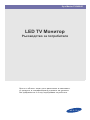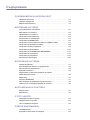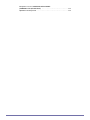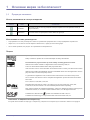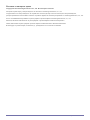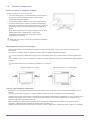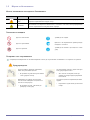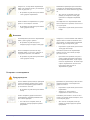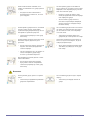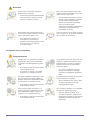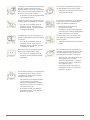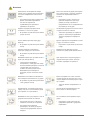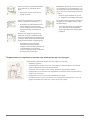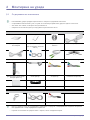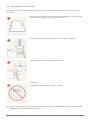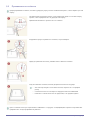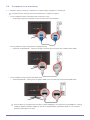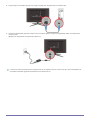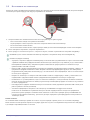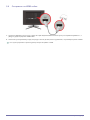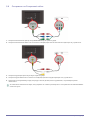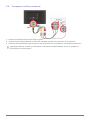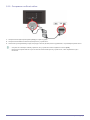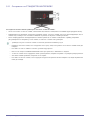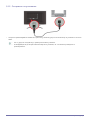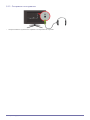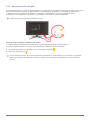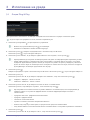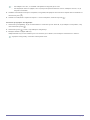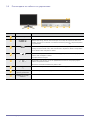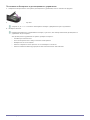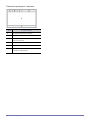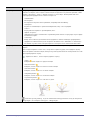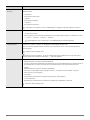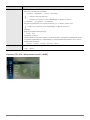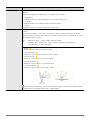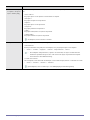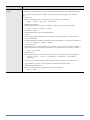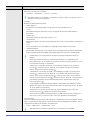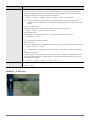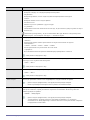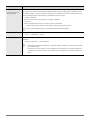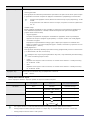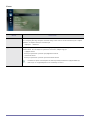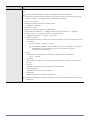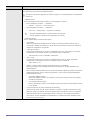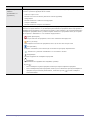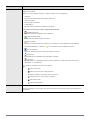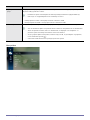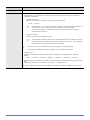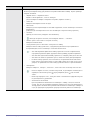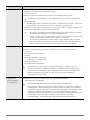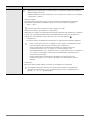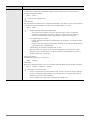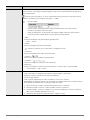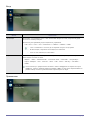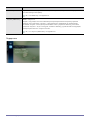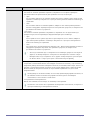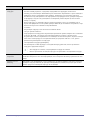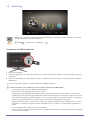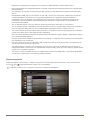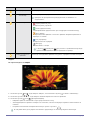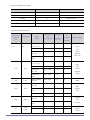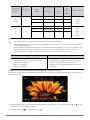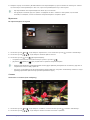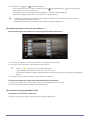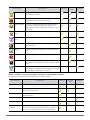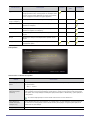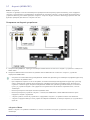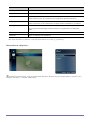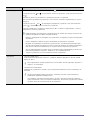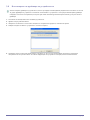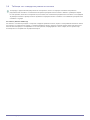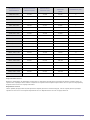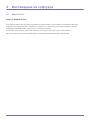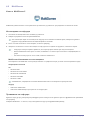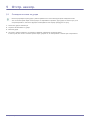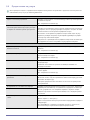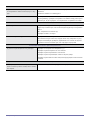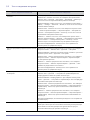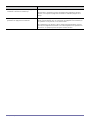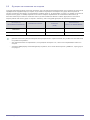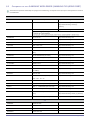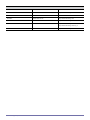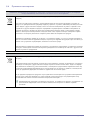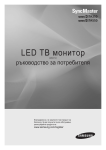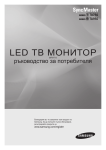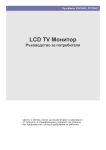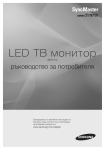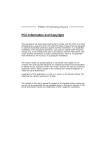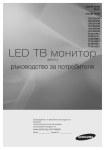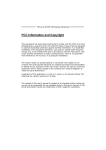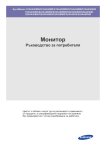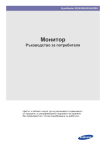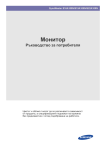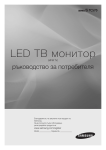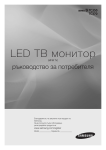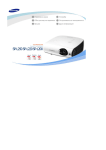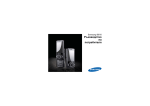Download Samsung FX2490HD Наръчник за потребителя
Transcript
SyncMaster FX2490HD LED TV Монитор Ръководство за потребителя Цветът и обликът могат да се различават в зависимост от продукта, а спецификациите подлежат на промяна без предизвестие с оглед подобряване на работата. Съдържание ОСНОВНИ МЕРКИ ЗА БЕЗОПАСНОСТ Преди да започнете . . . . . . . . . . . . . . . . . . . . . . . . . . . . . . . . . . . . . . . 1-1 Грижи и поддръжка . . . . . . . . . . . . . . . . . . . . . . . . . . . . . . . . . . . . . . . 1-2 Мерки за безопасност . . . . . . . . . . . . . . . . . . . . . . . . . . . . . . . . . . . . . 1-3 МОНТИРАНЕ НА УРЕДА Съдържание на опаковката . . . . . . . . . . . . . . . . . . . . . . . . . . . . . . . . 2-1 Монтиране на стойката . . . . . . . . . . . . . . . . . . . . . . . . . . . . . . . . . . . . 2-2 Премахване на стойката . . . . . . . . . . . . . . . . . . . . . . . . . . . . . . . . . . . 2-3 Свързване към компютър . . . . . . . . . . . . . . . . . . . . . . . . . . . . . . . . . 2-4 Използване на телевизора . . . . . . . . . . . . . . . . . . . . . . . . . . . . . . . . . 2-5 Свързване на HDMI кабел . . . . . . . . . . . . . . . . . . . . . . . . . . . . . . . . . . 2-6 Свързване с използване на кабел от HDMI към DVI . . . . . . . . . . . 2-7 Свързване на Component кабел . . . . . . . . . . . . . . . . . . . . . . . . . . . . 2-8 Свързване на AV устройства . . . . . . . . . . . . . . . . . . . . . . . . . . . . . . . 2-9 Свързване на Scart кабел . . . . . . . . . . . . . . . . . . . . . . . . . . . . . . . . . 2-10 Свързване на СТАНДАРТЕН ИНТЕРФЕЙС . . . . . . . . . . . . . . . . . . . 2-11 Свързване на усилвател . . . . . . . . . . . . . . . . . . . . . . . . . . . . . . . . . . 2-12 Свързване на слушалки . . . . . . . . . . . . . . . . . . . . . . . . . . . . . . . . . . 2-13 Заключалка Kensington . . . . . . . . . . . . . . . . . . . . . . . . . . . . . . . . . . 2-14 ИЗПОЛЗВАНЕ НА УРЕДА Опция Plug & Play . . . . . . . . . . . . . . . . . . . . . . . . . . . . . . . . . . . . . . . . . 3-1 Разглеждане на таблото за управление . . . . . . . . . . . . . . . . . . . . . . 3-2 Дистанционно управление . . . . . . . . . . . . . . . . . . . . . . . . . . . . . . . . . 3-3 Функция телетекст . . . . . . . . . . . . . . . . . . . . . . . . . . . . . . . . . . . . . . . . 3-4 Използване на меню Регулиране на екрана (OSD: Екранно меню) . . . . . . . . . . . . . . . . . . . . . . . . . . . . . . . . . . . . . . 3-5 Media Play . . . . . . . . . . . . . . . . . . . . . . . . . . . . . . . . . . . . . . . . . . . . . . . . 3-6 Anynet+ (HDMI-CEC) . . . . . . . . . . . . . . . . . . . . . . . . . . . . . . . . . . . . . . . 3-7 Инсталиране на драйвера за устройството . . . . . . . . . . . . . . . . . . . 3-8 Таблица със стандартен режим на сигнала . . . . . . . . . . . . . . . . . . . 3-9 ИНСТАЛИРАНЕ НА СОФТУЕРА Natural Color . . . . . . . . . . . . . . . . . . . . . . . . . . . . . . . . . . . . . . . . . . . . . . 4-1 MultiScreen . . . . . . . . . . . . . . . . . . . . . . . . . . . . . . . . . . . . . . . . . . . . . . . 4-2 ОТСТР. НЕИЗПР. Самодиагностика на уреда . . . . . . . . . . . . . . . . . . . . . . . . . . . . . . . . . 5-1 Преди искане на услуга . . . . . . . . . . . . . . . . . . . . . . . . . . . . . . . . . . . . 5-2 Често задавани въпроси . . . . . . . . . . . . . . . . . . . . . . . . . . . . . . . . . . . 5-3 ПОВЕЧЕ ИНФОРМАЦИЯ: Спецификации . . . . . . . . . . . . . . . . . . . . . . . . . . . . . . . . . . . . . . . . . . . . 6-1 Функция за икономия на енергия . . . . . . . . . . . . . . . . . . . . . . . . . . . 6-2 Свържете се със SAMSUNG WORLDWIDE (SAMSUNG ПО ЦЕЛИЯ СВЯТ) . . . . . . . . . . . . . . . . . . . . . . . . . . . . . . . 6-3 Правилно изхвърляне . . . . . . . . . . . . . . . . . . . . . . . . . . . . . . . . . . . . . 6-4 1 Основни мерки за безопасност 1-1 Преди да започнете Икони, използвани в това ръководство ИКОНА ИМЕ ЗНАЧЕНИЕ Внимание Посочва случаи, в които функцията може да не работи или настройката може да бъде отменена. Забележка Посочва съвети и препоръки за използване на функция. Използване на това ръководство • Съдържанието на това ръководство е обект на промени без предизвестие с оглед подобряване на работата. • Уверете се, че сте наясно с всички мерки за безопасност, преди да използвате уреда. • Ако се появи проблем, вж. раздел "Отстраняване на неизправности". Лиценз Произведено по лиценз на Dolby Laboratories. Dolby и символът двойно-D са запазени марки на Dolby Laboratories. DivX Certified to play DivX video up to HD 1080p, including premium content. ABOUT DIVX VIDEO: DivX® is a digital video format created by DivX,Inc. This is an official DivX Certified device that plays DivX video. Visit www.divx.com for more information and software tools to convert your files into DivX video. ABOUT DIVX VIDEO-ON-DEMAND: This DivX Certified® device must be registered in order to play DivX Video-on-Demand (VOD) content. To generate the registration code, locate the DivX VOD section in the device setup menu. Go to vod.divx.com with this code to complete the registration process and learn more about DivX VOD. Pat. 7,295,673; 7,460,688; 7,519,274 Manufactured under licence under U.S. Patent #’s: 5,451,942; 5,956,674; 5,974,380; 5,978,762; 6,487,535 & other U.S. and worldwide patents issued & pending. DTS and the Symbol are registered trademarks, & DTS 2.0+ Digital Out and the DTS logos are trademarks of DTS, Inc. Product includes software. ©DTS, Inc. All Rights Reserved. TheaterSound, SRS and the symbol are trademarks of SRS Labs, Inc. TheaterSound technology is incorporated under licence from SRS Labs, Inc. Бележката за лиценза за отворен код В случай на използване на софтуер с отворен код, лицензите за отворен код са налични от менюто на продукта. Основни мерки за безопасност 1-1 Бележка за авторско право Copyright © 2010 Samsung Electronics Co., Ltd. Всички права запазени. Авторските права върху това ръководство са запазени от Samsung Electronics, Co., Ltd. Съдържанието на това ръководство за потребителя не може да бъде частично или изцяло възпроизвеждано, разпространявано или използвано в каквато и да било форма, без писмено разрешение от Samsung Electronics, Co., Ltd. Логото на SAMSUNG и SyncMaster са регистрирани търговски марки на Samsung Electronics, Co., Ltd. Microsoft, Windows и Windows NT са регистрирани търговски марки на Microsoft Corporation. VESA, DPM и DDC са регистрирани търговски марки на Video Electronics Standard Association. Всички други търговски марки, споменати тук, принадлежат на съответните компании. 1-1 Основни мерки за безопасност 1-2 Грижи и поддръжка Външна повърхност и поддръжка на екрана Почистете уреда със суха и мека кърпа. • Не почиствайте уреда със запалими вещества като бензен, разредители за бои или влажна кърпа. Това може да предизвика проблеми с уреда. • Не драскайте екрана с вашите нокти или с остри предмети. • Не почиствайте уреда с директно пръскане на вода върху повърхността на уреда. Ако в уреда навлезе вода, това може да причини пожар, токов удар или да причини проблем на уреда. • Може да се появи бяло петно върху повърхността на силно гланцирания модел, предизвикано от присъщите характеристики на материала, ако бъде използван свръхзвуков овлажнител. Външният вид и цветът може да са различни в зависимост от моделите. Подсигуряване на мястото за инсталиране • Пазете необходимото разстояние между продукта и други обекти (напр. стени), за да осигурите необходимата вентилация. Ако това не се направи, може да доведе до пожар поради вътрешно прегряване на уреда. Когато използвате стойка или стенна конзола, използвайте само части, предоставени от Samsung Electronics. • Ако използвате части от друг производител, може да възникне проблем с продукта или нараняване поради падане на продукта. Външният вид може да е различен в зависимост от продукта. При инсталиране със стойка При инсталиране със стенна конзола Относно съществуващите изображения • Показването на неподвижни изображения за дълго време може да причини постоянно изображение или петно на екрана. Ако няма да използвате уреда дълго време, задайте режима на пестене на енергия или скрийнсейвъра. • Поради технологични ограничения на производителя на Панела изображенията, генерирани от този уред, могат да се появяват или по-ярки или по-тъмни от нормалния им вид пиксели с отклонение приблизително 1 ppm (части на милион). 1ppm (части на милион) пиксела. Броят субпиксели на един панел по размер: Броят Субпиксели = Максималната хоризонтална разделителна способност x Максималната вертикална разделителна способност x 3 Пример) Ако максималната разделителна способност е 1920 x 1080, броят субпиксели е 1920 x 1080 x 3 = 6 220 800. Основни мерки за безопасност 1-2 1-3 Мерки за безопасност Икони, използвани за мерки за безопасност ИКОНА ИМЕ ЗНАЧЕНИЕ Предупреждение Неспазването на мерките за безопасност, означени с този знак, може да предизвика сериозни наранявания или дори смърт. Внимание Неспазването на мерките за безопасност, означени с този знак, може да предизвика телесно нараняване или имуществени повреди.. Значение на знаците Да не се изпълнява. Трябва да се следва. Да не се разглобява. Щепселът за захранването трябва да бъде изваден от контакта. Да не се докосва. Трябва да се заземи с цел защита от токов удар Свързано със захранването Следващите изображения са за ваше сведение и могат да се различават в зависимост от моделите и страните. Предупреждение Не използвайте повреден захранващ кабел или разхлабен щепсел. Не включвайте повече от един електрически уред в един контакт. • • В противен случай може да възникне токов удар или пожар. Избягвайте поставяне на щепсела в контакта или изваждане на щепсела от контакта с мокри ръце. • 1-3 В противен случай, това може да доведе до токов удар. Ако това не се направи, може да доведе до пожар поради прегряване на контакта. Поставете щепсела захранващия кабел здраво. • В противен случай може да възникне пожар. Основни мерки за безопасност Уверете се, че свързвате захранващия кабел към заземен контакт (за изолация само на уред клас 1). • В противен случай може да възникне токов удар или нараняване. Пазете кабела на захранването и уреда далеч от източници на топлина. • В противен случай може да възникне токов удар или пожар. Избягвайте прекомерно прегъване или усукване на захранващия и избягвайте поставянето на тежки обекти върху кабела. • Ако това не се направи, може да доведе до пожар или токов удар, причинен от повреден захранващ кабел. Ако щифтовете на захранващия кабел или на щепсела са прашни, почистете ги със суха кърпа. • В противен случай може да възникне пожар. Внимание Не изваждайте щепсела на захранващия кабел, докато уредът работи. • В противен случай може да се повреди продукта поради токов удар. Уверете се, че използвайте само кабела предоставен от нашата компания. Като допълнение, не използвайте захранващ кабел на друг електрически уред. • В противен случай може да възникне токов удар или пожар. Когато изваждате щепсела на захранващия кабел от контакта, уверете се че държите щепсела, а не кабела. Поставете щепсела на захранващия кабел в контакт, който може да бъде достигнат лесно. • • В противен случай може да възникне токов удар или пожар. При появата на проблем, свързан с уреда, трябва да извадите щепсела на захранващия кабел, за да спрете напълно захранването. Не можете да спрете захранването напълно като използвате само бутона за захранване на уреда. Свързано с монтирането Предупреждение Не поставяйте горящи свещи, препарати срещу комари или цигари върху уреда, както и не монтирайте уреда в близост до източник на топлина. • В противен случай може да възникне пожар. Допитайте се до инженер за монтаж или подобна компания, за монтиране на уреда на стената. • В противен случай може да възникне нараняване. • Уверете се, че използвате определената стенна конзола. Не инсталирайте уреда на места без проветряване, например в библиотека или стенен гардероб. Спазвайте разстояние от опне 10 см от стената за целите на вентилацията, когато монтирате уреда. • • Ако това не се направи, може да доведе до пожар поради вътрешно прегряване. Основни мерки за безопасност Ако това не се направи, може да доведе до пожар поради вътрешно прегряване. 1-3 Пазете найлоновите опаковки, използвани за опаковането на уреда, далече от деца. • Ако деца поставят найлоновите опаковки върху главите си, те могат да се задушат. Не монтирайте уреда на нестабилно място или място, изложено на постоянни вибрации, като например върху нестабилен или наклонен рафт. • Продуктът може да падне и това може да предизвика телесна повреда или повреда на уреда. • Ако използвате уреда на място, изложено на прекомерни вибрации, уредът може да се повреди или да възникне пожар. Не монтирайте уреда на места, изложени на прах, влага (сауна), омасляване, пушек или вода (дъждовна вода), нито го монтирайте в превозно средство. Не поставяйте уреда на място изложено на пряка слънчева светлина или близо до топлинен източник, като например огън или печка. • • Това може да доведе до токов удар или пожар. Това може да намали живота на уреда или да стане причина за пожар. Не монтирайте уреда на лесно достъпна височина, където деца могат да го достигнат. Наклонете външната антена надолу в мястото, където я монтирате, за да не събира дъждовна вода. • Ако дете достигне уреда, той може да падне и това може да предизвика телесна повреда. • • Тъй като предната част на уреда е потежка, монтирайте уреда върху плоска и устойчива повърхност. Ако в уреда попадне дъждовна вода, това може да доведе до токов удар или пожар. Инсталирайте антената далече от високоволтови кабели. • Ако антената докосне или падне върху кабел с високо напрежение, това може да доведе до токов удар или пожар. Внимание 1-3 На изпускайте уреда, докато го премествате. На поставяйте уреда на пода с екрана надолу. • • Това може да предизвика проблеми с уреда или нараняване. Това може да повреди панела на уреда. Основни мерки за безопасност Когато монтирате уреда на конзола или върху шкаф, уверете се, че предната част на уреда не се издава извън конзолата или шкафа. • В противен случай, това може да стане причина за падането на уреда и да доведе до повреда или да нараняване. • Уверете се, че използвате шкаф или рафт, който е подходящ за размера на уреда. Когато поставяте уреда надолу, поставяйте го внимателно. • В противен случай това може да предизвика проблеми с уреда или нараняване. Ако уредът е монтиран на място, където условията за работа варират значително, може да се появи сериозен проблем с качеството поради заобикалящата среда. В такъв случай, монтирайте уреда само след консултация с наш сервизен инженер по този въпрос. • Места, изложени на микроскопичен прах, химикали, прекалено високи температури, висока влажност, като например летища или гари, където уредът се използва постоянно за дълъг период от време и т.н. Свързано с почистването Предупреждение Преди да почиствате уреда, извадете захранващия кабел от контакта. Когато почиствате уреда, не пръскайте вода директно върху частите на уреда. • • Уверете се, че във вътрешността на уреда не попада вода. • В противен случай това може да предизвика пожар, токов удар или проблем с продукта. В противен случай може да възникне токов удар или пожар. Основни мерки за безопасност 1-3 Внимание Не пръскайте почистващи препарати директно върху продукта. • Това може да причини обезцветяване или пукнатини на повърхността на уреда или падане на панела. Използвайте мека, навлажнена кърпа с "почистващ препарат специално за монитори" и забършете уреда с него. • При почистване на уреда, първо изваждайте захранващия кабел и почистете уреда леко със суха кърпа. • Не използвайте химикали като восък, бензин, спирт, разредител, препарат против комари, ароматизатори, смазка или почистващи разтвори, когато почиствате уреда. Това може да доведе до деформация на външността на уреда или до премахване на печата. Тъй като външността на уреда се драска лесно, уверете се, че използвате правилния тип кърпи за почистване. Ако специалният препарат за почистване не е в наличност, разредете почистващ разтвор с вода в съотношение 1:10, преди да почиствате уреда. Свързано със употребата Предупреждение Поради това, че в уреда протича високо напрежение, никога не разглобявайте, поправяйте или модифицирайте уреда сами. • • В противен случай може да възникне токов удар или пожар. 1-3 В противен случай може да възникне токов удар или пожар. Ако това не се направи, може да доведе до пожар или токов удар, причинен от повредения захранващ кабел. Не разрешавайте на деца да се катерят върху или да висят на уреда. • В противен случай може да възникне токов удар или пожар. Ако изпуснете уреда или корпусът се нарани, изключете захранването и извадете захранващия кабел от контакта. Свържете се със сервизен център. • • Ако уредът се нуждае от поправка, свържете се със сервизен център. Ако уреда произведе странен звук, миризма на изгоряло или пушек, извадете веднага щепсела на захранващия кабел и се свържете със сервизен център. • За да преместите уреда, изключете захранването и извадете щепсела на захранващия кабел от контакта, извадете кабела на антената и всички кабели, свързани с уреда. Ако не направите това, уредът може да падне и да причини телесни наранявания или смърт. Не поставяйте предмети, като например играчки или храна върху уреда. • Ако дете увисне на уреда, за да достигне до предмет, предмета или уреда могат да паднат и това може да предизвика телесна повреда или дори смърт. Основни мерки за безопасност По време на гръмотевични бури или при мълния, извадете щепсела на захранващия кабел от контакта и при никакви обстоятелство не докосвайте кабела на антената, защото това е опасно. • • В противен случай може да възникне токов удар или пожар. В противен случай може да възникне токов удар или пожар. Не местете уреда чрез дърпане на захранващия кабел или кабела на антената. • Не изпускайте предмети върху уреда и не причинявайте натиск върху уреда. Ако това не се направи, може да доведе до пожар, токов удар или проблем, свързан с уреда, причинен от повреда на кабела. В случай на изтичане на газ, не пипайте уреда или щепсела на захранващия кабел, а незабавно проветрете. • Една искра може да причини експлозия или пожар. • По време на гръмотевични бури или при мълния, не пипайте захранващия кабел или кабела на антената. Не повдигайте и не местете уреда като държите захранващия кабел или кабела за сигнала. Не използвайте и не поставяйте избухлив спрей или запалими материали близо до уреда. • • Ако това не се направи, може да доведе до пожар, токов удар или проблем, свързан с уреда, причинен от повреда на кабела. Погрижете се да не блокирате вентилацията чрез покривка или перде. • Ако това не се направи, може да доведе до пожар поради вътрешно прегряване. Това може да причини експлозия или пожар. Не поставяйте метални предмети като кламери, монети или фиби, както и запалителни предмети върху уреда (върху вентилационните отвори, портовете). • Ако вода или чуждо вещество влезе във вътрешността на уреда, изключете захранването, извадете щепсела от контакта и се обърнете към сервизен център. • В противен случай това може да предизвика пожар, токов удар или проблем с продукта. Не поставяйте предмет, съдържащ вода, като например ваза, саксия, напитки, козметика или лекарства или метални предмети върху уреда. • Ако вода или чуждо вещество влезе във вътрешността на уреда, изключете захранването, извадете щепсела от контакта и се обърнете към сервизен център. • В противен случай това може да предизвика пожар, токов удар или проблем с продукта. Основни мерки за безопасност 1-3 Внимание Показването на неподвижни изображения за дълго време може да причини постоянно изображение или петно на екрана. Когато не използвате уреда дълго време, като при излизане от дома ви, извадете щепсела на захранващия кабел от контакта. • • Ако няма да използвате уреда дълго време, използвайте режима на пестене на енергия или скрийнсейвъра на режима за движещата се картина. Задайте подходяща разделителна способност и честота за уреда. Не обръщайте уреда и не го местете като го държите само за стойката. • • В противен случай може да възникне умора на очите. Това може да доведе до падане на уреда, а това може да предизвика телесна повреда или повреда на уреда. Не поставяйте адаптера върху друг адаптер. Дръжте адаптера на захранването далеч от друг източник на топлина. • • В противен случай може да възникне пожар. Свалете винилната опаковка на адаптера, преди да го използвате. • • Това може да предизвика неизправност, токов удар или пожар. Не използвайте адаптера в съседство с воден обект или на открито, особено ако вали дъжд или сняг. Внимавайте да не намокрите адаптера, докато почиствате пода с вода. Избягвайте използване на овлажнител или готварска печка в близост до уреда. • В противен случай може да възникне пожар. Винаги дръжте адаптера на захранването на добре проветрявано място. В противен случай може да възникне пожар. Внимавайте адаптерът да няма контакт с вода и да не бъде мокър. В противен случай може да възникне токов удар или пожар. При непрекъснато гледане в уреда от твърде близко разстояние, може да възникне увреждане на зрението. Важно е да давате на очите си малко почивка (5 минути на всеки час), когато гледате екрана на монитора дълъг период от време. • 1-3 В противен случай, той може да причини събиране на прах и да доведе до пожар, причинен от прегряване или късо съединение или да доведе до токов удар. Това ще облекчи напрежението за очите. Поради факта, че екрана на дисплея е горещ, след като сте използвали уреда дълго време, не го докосвайте. Пазете малките принадлежности на място далеч от обсега на деца. Внимавайте, когато регулирате ъгъла на уреда или височината на стойката. Не поставяйте тежки предмети върху уреда. • Ако ръката или пръстът ви бъдат захванати, можете да се нараните. • • Ако уредът бъде наклонен прекомерно, той може да падне и това може да предизвика телесна повреда. В противен случай това може да предизвика проблеми с уреда или нараняване. Основни мерки за безопасност Когато използвате слушалки (независимо от вида им), не усилвайте много звука. • Прекалено силният звук може да увреди слуха ви. Внимавайте децата да не сложат в устата си свалената от дистанционното устройство батерия. Поставете батерията на място, което не може да бъде достигнато от деца. • При смяна на батерията, поставяйте новата с правилната полярност (+, -). • В противен случай батериите могат да се повредят или да възникне пожар, повреда или телесна повреда поради изтичане на вътрешната течност. Ако дете сложи батерията в устата си, обърнете се незабавно към лекар. Използвайте само указаните стандартни батерии. Не използвайте нови и стари батерии заедно. • Това може да доведе до пукване или теч от батерията и да предизвика пожар, нараняване или замърсяване (повреда). Батериите (и акумулаторните) не са обикновен отпадък и трябва да бъдат върнати за рециклиране. Потребителят е отговорен за връщане на използвани или акумулаторни батерии за рециклиране. • Потребителят може да върне използвани или акумулаторни батерии в близкия обществен център за рециклиране, или в магазин, където се продава същия тип батерия или акумулаторна батерия. Поддържането на правилна позиция при използване на този продукт Поддържайте правилната позиция при използване на този уред. Основни мерки за безопасност • Изправете гърба си. • Спазвайте разстояние от около 45 ~ 50 см между очите ви и екрана. Погледнете надолу към екрана и насочете екрана напред. • Нагласете ъгъла на уреда, така че няма светлинно отражение на екрана. • Поддържайте ъгъла на лактите ви в правилната позиция и нивото на ръцете ви със задната част на дланта. • Поддържайте ъгъла на лактите ви в правилната позиция. • Поставете петите си плътно на земята, като поддържате коленете си в ъгъл от 90 градуса и позицията на ръцете ви, така че да са под сърцето. 1-3 2 Монтиране на уреда 2-1 Съдържание на опаковката • Разопаковайте уреда и продерете дали всичко от следното съдържание е включено. • Съхранявайте опаковъчната кутия, в случай че се наложи да премествате уреда на един по-късен етап. • Ако някоя част липсва, се обърнете към доставчика си. • Обърнете се към местния дилър за закупуване на допълнителни части. СЪДЪРЖАНИЕ Кратко ръководство за инсталиране Гаранционна карта (Не се предлага на всички места) Ръководство за потребителя DC-адаптер Захранващ кабел Кабел D-Sub Стерео кабел Основа & винтове (2EA) Дистанционно управление / Батерии (AAA x 2) Scart адаптер AV адаптер Компонентен адаптер Кърпичка за почистване Държач за кабели ПРОДАВА СЕ ОТДЕЛНО HDMI Кабел 2-1 HDMI към DVI кабел Аудио адаптер • Цветът и обликът могат да се различават в зависимост от продукта, а спецификациите подлежат на промяна без предизвестие с оглед подобряване на работата. • Кърпата за почистване се предлага само с черните, силно гланцирани модели. Монтиране на уреда 2-2 Монтиране на стойката Преди да сглобите уреда, поставете уреда долу върху плоска и стабилна повърхност, така че екранът да сочи надолу. Поставете мека кърпа върху масата, за да предпазите уреда и го поставете върху кърпата, така че предната част на уреда да сочи надолу. Поставете корпуса на рамката в основата, както е показано на фигурата. Здраво затегнете стойката с помощта на винтовете. - Внимание Не повдигайте уреда, държейки го само за стойката. Цветът и обликът могат да се различават в зависимост от продукта, а спецификациите подлежат на промяна без предизвестие с оглед подобряване на работата. Монтиране на уреда 2-2 2-3 Премахване на стойката Преди да премахнете стойката, поставете уреда долу върху плоска и стабилна повърхност, така че екранът да сочи надолу. Поставете мека кърпа върху масата, за да предпазите уреда и го поставете върху кърпата, така че предната част на уреда да сочи надолу. Премахнете винтовете от долната част на стойката. Издърпайте корпуса на рамката от основата, за да я извадите. Преди да прикачите конзолата, развийте винта и махнете основата. След като махнете основата, можете да прикачите конзолата на уреда. • Ако искате да закупите тази стенна конзола, свържете се с оторизиран дилър. • Стенната конзола на този модел се поддържа само като WMN-2490 • Комплектът стенна конзола не се предоставя, а се продава отделно. Цветът и обликът могат да се различават в зависимост от продукта, а спецификациите подлежат на промяна без предизвестие с оглед подобряване на работата. 2-3 Монтиране на уреда 2-4 Свързване към компютър 1. 1. Свържете уреда с компютър, в зависимост от видео изхода, поддържан от компютъра. Свързващата част може да е различна в зависимост от модела на уреда. • Когато графичната карта осигурява D-Sub <Аналогов> изход • • Когато графичната карта осигурява DVI <Цифров> изход • • Свържете [PC IN] порта на уреда с D-Sub на компютъра с D-Sub кабела. Свържете порта [HDMI IN 1, 2 (DVI)] на продукта към DVI порта на компютъра с HDMI към DVI кабел. Когато графичната карта предоставя HDMI изход • Свържете [HDMI IN 1, 2 (DVI)] порта на уреда с HDMI порта на компютъра посредством HDMI кабел. Когато компютър с разделителна способност 1920 x 1080@60 Hz се свърже към порта [HDMI IN 1, 2 (DVI)], трябва да зададете режима <HDMI> на <DVI PC в <Промяна Име> на режима <Вход>. В този случай се изисква отделна връзка за звука. Монтиране на уреда 2-4 2. Свържете [PC / DVI AUDIO IN] порта на гърба на уреда към звуковата карта на компютъра. 3. Свържете захранващия адаптер към [DC 14V] на гърба на уреда. Свържете захранващия кабел към адаптера и стенен контакт. (Входящото напрежение се променя автоматично.) С помощта на високоговорителите на уреда може да се радвате на ясен и качествен звук. (Не е необходимо да инсталирате никакви други високоговорители за компютъра си.) 2-4 Монтиране на уреда 2-5 Използване на телевизора Можете да гледате телевизионни програми на уреда, ако е свързан към антена или кабелна система, без да инсталирате на компютъра отделен хардуер или софтуер за приемане на телевизия. 1. Свържете кабела или телевизионната антена към порта [ANT IN] на гърба на уреда. • Когато използвате извода за вътрешна антена/кабел: Първо проверете стенната розетка за антена и свържете кабела на антена/телевизор. • Когато използвате външна антена: Когато използвате външна антена, горещо препоръчваме да използвате квалифициран техник за инсталиране. 2. Когато завършите свързването, свържете захранването. 3. Когато продуктът се включи за пръв път, след като е закупен, започват първоначалните настройки <Plug&Play>. Внимавайте да не огъвате коаксиалния кабел при свързване с вътрешния извод на антената[ANT IN]. Бележка за цифров телевизор • Функциите, свързани с цифрова телевизия (DVB), са налични само в държави/области, където се излъчват DVBT (MPEG2 и MPEG4 AVC) цифрови наземни сигнали или където имате достъп до кабелна услуга, съвместима с DVB-C(MPEG2 и MPEG4 AAC). Направете справка с вашия местен разпространител за възможността да приемате DVB-T или DVB-C сигнали. • DVB-T е DVB стандарт на Европейския консорциум за предаване на цифрова наземна телевизия, а DVB-C е за предаване на цифрова телевизия по кабел. Въпреки това някои диференцирани функции, като EPG (Electric Programme Guide), VOD (Video On Demand) и др., не са включени в тази спецификация. Така че те понастоящем не могат да се поддържат. • Въпреки че телевизорът отговаря на най-новите DVB-T и DVB-C стандарти [август 2008 г.], съвместимостта с бъдещи DVB-T цифрови наземни и DVB-C цифрови кабелни предавания не може да се гарантира. • В зависимост от страните/районите, където се използва телевизорът, някои доставчици на кабелна телевизия може да таксуват допълнително за такава услуга и може да е необходимо да дадете съгласието си за условията на тяхното предприятие. • Някои функции на цифрова телевизия може да не са налични в някои държави или региони и DVB-C може да не работи правилно с всички доставчици. • За повече информация се свържете с местния център на SAMSUNG за поддръжка на клиенти. Качеството на телевизионното приемане може да се влоши поради различия в методите на предаване в различните страни. Проверете телевизионните показатели от местния оторизиран дилър на SAMSUNG или центъра за обслужване на Samsung - дали могат да бъдат подобрени с преконфигуриране на настройките на телевизора, или не. Режим готовност Не оставяйте вашия телевизор в режим на готовност за дълги периоди от време (когато сте на почивка, например). Малко количество електрическа енергия се консумира, дори когато бутонът на захранването бъде изключен. Най-добре е да извадите захранващия кабел от контакта. Монтиране на уреда 2-5 2-6 Свързване на HDMI кабел 1. Свържете HDMI OUT порта на AV устройството (Blu-Ray/DVD/кабел/сателитна кутия) към терминала [HDMI IN 1, 2 (DVI)] на уреда посредством HDMI кабел. 2. Натиснете бутона [SOURCE] отпред на продукта или на дистанционното управление, за да изберете режим <HDMI>. Не е нужно да правите отделна аудио връзка при свързване с HDMI. 2-6 Монтиране на уреда 2-7 Свързване с използване на кабел от HDMI към DVI 1. Свържете изходния DVI терминал на външно устройство към [HDMI IN 1, 2 (DVI)] терминала на уреда, като използвате HDMI към DVI кабел. 2. Свържете червения и белия жак на кабел RCA към стерео (за PC) към изводите за аудио със същите цветове на устройството с цифров изходящ сигнал, и свържете насрещния жак към извода [PC / DVI AUDIO IN] на монитора. Натиснете бутона [SOURCE] отпред на продукта или на дистанционното управление, за да изберете режим <HDMI>. Монтиране на уреда 2-7 2-8 Свързване на Component кабел 1. Свържете компонентния адаптер към [COMPONENT IN] на гърба на уреда. 2. Свържете компонентния кабел към съответните съвпадащи цветове на компонентния адаптер и AV устройството. 3. Свържете аудио адаптера към [AV IN] на гърба на уреда. 4. Свържете аудио кабела към съответните съвпадащи цветове на аудио адаптера и AV устройството. 5. Натиснете бутона [SOURCE] отпред на продукта или на дистанционното управление, за да изберете режим <Компонент>. За описание на компонентно видео, консултирайте се с вашето ръководството за потребителя на DVD/VCR/Кабел/ Сателитна кутия 2-8 Монтиране на уреда 2-9 Свързване на AV устройства 1. Свържете AV адаптера към [AV IN] на гърба на уреда. 2. Свържете аудио и видео кабела към съответните съвпадащи цветове на AV адаптера и AV устройството. 3. Натиснете бутона [SOURCE] отпред на продукта или на дистанционното управление, за да изберете режим <AV>. Аудио-видео кабелите, показани тук, обикновено са приложени към видеокамерата. (Ако не са, проверете в местния магазин за електроника.) Монтиране на уреда 2-9 2-10 Свързване на Scart кабел 1. Свържете Scart адаптера към [EXT (RGB)] на гърба на уреда. 2. Свържете Scart кабела към Scart адаптера и AV устройството. 3. Натиснете бутона [SOURCE] отпред на продукта или на дистанционното управление, за да изберете режим <Ext.>. 2-10 • Свързва се към входа за DVD устройства, ако устройството има съединител за EXT [RGB]. • Можете да гледате DVD като просто включите DVD плейъра към устройството, стига захранването да е включено. Монтиране на уреда 2-11 Свързване на СТАНДАРТЕН ИНТЕРФЕЙС За гледане на платени канали трябва да се поставят “CI или CI+ CARD”. • Ако не се поставят “CI или CI+ CARD,” някои канали ще показват съобщението “Scrambled Signal” (Кодиран сигнал). • Информацията за сдвояване, съдържаща телефонен номер, “CI или CI+ CARD”, Хост ID и друга информация, ще се покаже след 2-3 минути. Ако се появи съобщение за грешка, се свържете с вашия доставчик. • Когато конфигурирането на информацията за канала приключи, се показва съобщението “Updating Completed” (Актуализирането е завършено), което показва, че списъкът с канали е актуализиран. • Трябва да получите “CI или CI+ CARD” от местния доставчик на кабелни услуги. • Извадете “CI или CI+ CARD”, като я издърпате леко с ръце, защото изпускането на “CI или CI+ CARD” може да я повреди. • Поставете “C или CI+ CARD” в посоката, указана върху картата. • Мястото на гнездото COMMON INTERFACE може да е различно, в зависимост от модела. • “CI или CI+ CARD” не се поддържа в някои страни и региони; направете справка с оторизиран разпространител. • Ако имате някакви проблеми, свържете се със сервиз. • Поставете “CI или CI+ CARD”, която поддържа текущите настройки на антената.Екранът ще бъде изкривен или няма да се вижда. Монтиране на уреда 2-11 2-12 Свързване на усилвател • Свържете терминала[DIGITAL AUDIO OUT (OPTICAL)] на вашия уред към оптичния вход на усилвателя с оптичен кабел. 2-12 • Ако от уреда не се издава звук, трябва да използвате усилвател. • За информация как да свържете високоговорител и усилвател, вж. съответните ръководства от производителите. Монтиране на уреда 2-13 Свързване на слушалки • Свържете вашите слушалки към терминала за свързване на слушалки. Монтиране на уреда 2-13 2-14 Заключалка Kensington Заключалка Kensington е устройство против кражба, което позволява на потребителите да заключат уреда, така че те да могат безопасно да го използват на обществени места. Поради факта, че формата и употребата на заключващото устройство може да се различава в зависимост от модела и производителя, за повече информация, вижте Ръководството за потребителя, осигурено със заключващото устройство за повече информация. Трябва да закупите ключалката Kensington отделно. За да заключите продукта, следвайте тези стъпки: 1. Увийте кабела на ключалката Kensington около голям неподвижен предмет като бюро или стол. 2. Плъзнете края на кабела с ключалката през ласовидния край на ключалката Kensington. 3. Поставете заключващото устройство в слота за Kensington на уреда ( 4. Заключете заключалката ( ). ). Това са общи инструкции. За точни инструкции вж. ръководството, предоставено със заключващото устройство. Можете да закупите заключващото устройство от магазин за електроника, онлайн магазин или наш сервизен център. 2-14 Монтиране на уреда 3 Използване на уреда 3-1 Опция Plug & Play При първоначално включване на телевизора последователно и автоматично стартират основни настройки. За да се върнете на предишната стъпка, натиснете червения бутон. 1. Натиснете бутона [POWER ] на дистанционното управление. • Можете също да използвате бутона [ • Появява се съобщението <Select the OSD Language>. 2. Натиснете бутона [ Натиснете бутона [ ] на телевизора. ]. Изберете подходящия език с натискане на бутона ▲ или ▼. ], за да потвърдите избора си. 3. Натиснете бутона ◄ или ►, за да изберете <Демо магазин> или <За дома>, после бутона [ ]. • Препоръчваме ви да настроите телевизора в режим <За дома> за най-добра картина в домашни условия. • Режим <Демо магазин> е предназначен само за използване в търговски обекти. Ако уредът е случайно зададен на <Демо магазин> режим и искате да се върнете на режим <За дома> (стандартен): Натиснете бутона за сила на звука на телевизора. Когато на екрана се покаже силата на звука, натиснете и задръжте бутона [MENU] на телевизора продължение на 5 секунди. 4. Натиснете бутона [ ]. Изберете подходящата страна с натискане на бутона ▲ или ▼. Натиснете бутона [ 5. Натиснете бутона [ ], за да потвърдите избора си ]. Натиснете бутона ▲ или ▼, за да изберете <Ефирен> или <Кабелен>, след това натиснете бутона [ • <Ефирен>: <Ефирен> - сигнал от антена. • <Кабелен>: <Кабелен> - сигнал от кабел. ]. 6. Натиснете бутона ▲ или ▼, за да изберете източник на сигнал за запаметяване. Натиснете бутона ▼, за да изберете <Търсене>, после натиснете бутона [ ]. • При настройка на източника на сигнал на режим <Кабелен> се появява опция, която ви разрешава да зададете стойност за търсене на цифрови канали. За повече информация изберете <Канал> → <Автом.запам.>. • <Цифров и Аналогов>: Цифрови и аналогови канали. • <Цифров>: Цифрови канали. • <Аналогов>: Аналогови канали. • Търсенето на канали започва и завършва автоматично. • Натиснете бутона [ • След запаметяването на всички налични канали се появява менюто <Настройка на режима на часовника>. 7. Натиснете бутона [ ] по всяко време, за да прекъснете процеса на запаметяване. ]. Натиснете бутона ▲ или ▼, за да изберете <Авто>, след това натиснете бутона [ Използване на уреда ]. 3-1 • Ако изберете <Ръчно>, се появява <Настройка на текущата дата и час>. • Ако входящият сигнал е цифров, часът ще бъде настроен автоматично. Ако не, изберете <Ръчно>, за да настроите часовника. 8. Появява се описание на метода за свързване, осигуряващ най-доброто HD качество на екрана. Вижте описанието и натиснете бутона [ ]. 9. Показва се съобщението <Приятно гледане. >. Когато завършите, натиснете бутона [ ]. Ако искате да нулирате тази функция... 1. Натиснете бутона [MENU], за да се покаже менюто. Натиснете бутона ▲ или ▼, за да изберете <Настройка>, след това натиснете бутона [ 2. Натиснете бутона [ ]. ] отново, за да изберете <Plug & Play>. 3. Въведете вашия 4-цифрен ПИН код. Фабричния ПИН код на нов телевизор е 0-0-0-0. Можете да го смените, като изберете <Смяна PIN> от менюто. Функцията <Plug & Play> е налична само в режим <ТВ>. 3-1 Използване на уреда 3-2 Разглеждане на таблото за управление БРОЙ ИКОНА Високоговорител ОПИСАНИЕ Превключва между всички налични входни източници. В екранното меню използвайте този бутон по начина, по който използвате бутона [ то управление. ] на дистанционно- Натиснете този бутон, за да се покаже екранното меню (OSD). Този бутон се използва също така за излизане от екранното меню и за връщане към по-високо ниво в екранното меню. Преминава от един елемент на менюто към друг хоризонтално, или регулира стойностите за избраното меню. Регулира силата на звука. Използвайте тези бутони, за да се придвижвате в менюто или да регулирате стойност в екранното меню Натиснете за смяна на каналите в режим <ТВ>. Натиснете този бутон, за да включвате и изключвате уреда. Сензор за дистанционно управление Насочвайте дистанционното управление към тази точка на телевизора. Индикатор на захранването - Използване на уреда 3-2 3-3 Дистанционно управление Ефективността на дистанционното управление може да се повлияе от телевизор или друго електронно устройство в близост до LED дисплея, което да предизвика неизправност поради смущения в честотата. SOURCE POWER Включва и изключва монитора. Бутони number (цифри) Натиснете, за да сменяте канали. TTX / MIX Повечето телевизионни канали предоставят услуги с писмена информация чрез телетекст. , + , , , , , , , - Натиснете бутона, за да смените източника на входния сигнал SOURCE. Смяна на SOURCE се разрешава само при външни устройства, които в този момент са свързани към уреда. PRE-CH Този бутон се използва за връщане към непосредствено предишния канал. Натиснете, за да намалите или увеличите силата на звука. MUTE MENU За отваряне на екранното меню и за излизане от менюто, или за затваряне на менюто за регулиране. Бутон MEDIA.P Регулира силата на звука. P Натиснете, за да сменяте канали. Позволява ви да изпълнявате музикални файлове и снимки. CH LIST TOOLS Използвайте за бързо избиране на често използвани функции. . Бутони нагоре-надолу и наляво-надясно Преминава от един елемент на менюто към друг хоризонтално, вертикално или регулира стойностите за избраното меню. RETURN На екрана се показва "Списък на каналите". GUIDE Екран на Електронен справочник за програмите (EPG). INFO Информация за текущата картина се показва в горния ляв ъгъл на екрана. Върнете се към предишното меню Цветни бутони Използвайте тези бутони в менютата <Диспечер на канали>, <Media Play> и т.н. Излиза от екрана на менюто. Бутон AD Бутон P.MODE Избор на <Аудио описание>. Натиснете, за да изберете <Режим картина>. Бутон P.SIZE Бутон S.MODE Бутон SUBT. Натиснете, за да изберете <Режим на звука>. Показване на <Субтитри> Бутон DUAL Избор на звукови ефекти. 3-3 EXIT Избор на <Размер картина>. Използвайте тези бутони в режими <Media Play> и <Anynet+>. Използване на уреда Поставяне на батериите в дистанционното управление 1. Повдигнете нагоре капачето на гърба на дистанционното управление, както е показано на фигурата. 2. Поставете две батерии размер ААА. Уверете се, че "+" и "–" полюсите на батериите съвпадат с диаграмата вътре в отделението. 3. Затворете капачето. Извадете батериите и ги съхранявайте на хладно, сухо място, ако няма да използвате дистанционното управление за дълго време. Ако дистанционното управление не работи, проверете следното: • Телевизорът включен ли е? • Не са ли обърнати плюс и минус полюсите на батериите? • Батериите не са ли изтощени? • Няма ли спиране на тока и щепселът не е ли изваден от контакта? • Няма ли някаква особена флуоресцентна светлина или неонов знак наблизо? Използване на уреда 3-3 3-4 Функция телетекст Повечето телевизионни станции предоставят услуги с писмена информация чрез телетекст. Индексната страница на услугата телетекст ви дава информация как да използвате тази услуга. Освен това, можете да избирате различни опции, в зависимост от изискванията си, като използвате бутоните на дистанционното управление. За да се покаже правилно информацията от телетекста, сигналът на приемане на канала трябва да е стабилен. В противен случай, информацията може да липсва или някои страници да не се показват. Можете да сменяте страниците на телетекста с натискане на цифровите бутони на дистанционното управление. (телетекст вкл./смесено) Натиснете, за да активирате режима на телетекст, след като сте избрали канала, предлагащ услуга телетекст. Натиснете го двукратно, за да припокриете телетекста с излъчваната в момента програма. (индекс) Използва се за показване на страницата на индекса (съдържанието) във всеки момент, докато се показва телетекст. (режим) Натиснете, за да изберете режима на телетекст (LIST/ FLOF). Ако го натиснете в режим LIST, той преминава в режим запаметяване на списък. В режим запаметяване на списък може да запаметявате страницата от телетекст, в списък, като използвате бутона (запамети). (подстраница) Използва се за показване на подстраницата, ако има такава. (размер) Натиснете, за да покажете букви с двоен размер в горната част на екрана. За долната част на екрана го натиснете отново. За да се покаже нормален екран, го натиснете веднъж отново. (страница нагоре) Използва се за показване на следващата страница от телетекст. (задържане) Използва се за задържане на показването на дадена страница, ако избраната страница е свързана с няколко вторични страници, които следват автоматично. За да възобновите, натиснете го отново. Цветни бутони (червен/зелен/ жълт/син) Ако излъчващата компания използва системата FASTEXT, различните теми в страницата с телетекста са с различни цветове и могат да се изберат, като се натиснат бутоните със съответния цвят. Натиснете ги според необходимостта. Страницата се показва с допълнителна цветово кодирана информация, която може да се избира по същия начин. За да покажете предишната или следващата страница, натиснете съответния цветен бутон. 3-4 (страница надолу) Използва се за показване на предишната страница от телетекст. (съхранение) Използва се за запаметяване на страници от телетекст. (показване) Използва се за показване на скрит текст (например отговори на тестове). За да се покаже нормален екран, го натиснете отново. (отмяна) Използва се за показване на предаването при търсене на страница. Използване на уреда Типична страница от телетекст ЧАСТ СЪДЪРЖАНИЕ A Номер на избраната страница. B Название на канала на излъчване. C Номер на текущата страница или състояние на търсенето. D Дата и час. E Текст. F Информация за състоянието. FASTEXT информация. Използване на уреда 3-4 3-5 Използване на меню Регулиране на екрана (OSD: Екранно меню) Меню Регулиране на екрана (OSD: Екранно меню) Структура НАЙ-ГОРНИ МЕНЮТА ПОД МЕНЮТА Картина [PC / HDMI PC тайминг] MagicBright MagicAngle Контраст Яркост Острота ECO решение Автонастройка Екран Опции картина Нулиране картина Картина[TB / Ext. / AV / Компонент / HDMI1 / HDMI2] Режим MagicAngle Фон. осветл. Контраст Яркост Острота Цвят Нюанс (З/Д) ECO решение Разширени настройки Опции картина Нулиране картина Режим Еквилайзер Virtual Surround Яснота на диалога Език за звука Аудио формат Аудио описание Сила на звук Избор говорител Допълн. настройка Антена Държава Автом.запам. Ръчно запам. Опция за търсене на кабелна Ръководство Диспечер на канали Списък на каналите Прехвърляне списък прогр. Фина настр. Plug & Play Час Език Субтитри Цифров текст Защита Общи КВК Общ интерфейс Вход Източници Промяна Име Приложения Media Play Anynet+ (HDMICEC) Поддръжка Самодиагностика Надстройка на софтуера Ръководство за HD свързване Свържете се със Samsung Звук Нулиране звук Канал Настройка Картина [PC / HDMI тайминг] Настройката по подразбиране може да е друга, в зависимост от избрания входен режим (източник на входен сигнал, избран в списъка на външните източници) и избраната разделителна способност. 3-5 Използване на уреда МЕНЮ MagicBright MagicAngle ОПИСАНИЕ <MagicBright е функция, която осигурява оптимална среда за гледане, в зависимост от съдържанието на образа, който гледате. Понастоящем се предлагат пет различни режима: <Забавление>, <Интернет>, <Текст>, <Динам. контраст> и <По избор>. Всеки режим има своя конфигурирана предварително стойност на яркостта. • <Забавление> Силна яркост За гледане на картина с много движение, например DVD или BluRay. • <Интернет> За работа с комбинация от различни изображения, напр. текст и графика. • <Текст> За документи или работи с преобладаващ текст. • <Динам. контраст> <Динамичен контраст> автоматично открива визуалния сигнал и го регулира, за да създаде оптимален контраст. • <По избор> Макар тези стойности да са внимателно подбрани от нашите инженери, предварително зададените стойности може да не са приятни за вашите очи, в зависимост от вашия вкус. Ако вашият случай е такъв, настройте яркостта и контраста като използвате меню OSD. Тази функция ви позволява да виждате с оптимално качество екрана според позата, от която гледате. Когато гледате екрана от нисък ъгъл, отгоре или отстрани на уреда, като зададете подходящата настройка за всяка позиция, може да получите подобно качество на картината като това при гледане директно отпред. Задайте на <Изкл.>, когато гледате директно отпред. • <Изкл.> Изберете, когато гледате от предна позиция. • <Реж.облягане1> Изберете, когато гледате от малко по-ниска позиция. • <Реж.облягане2> Изберете, когато гледате от по-ниска позиция. • <Изправен режим> Изберете, когато гледате от по-висока позиция. • <Страничен режим> Изберете, когато гледате от ляво или от дясно. Натиснете бутона [TOOLS] , за да се покаже меню Инструм. Можете също да настроите и <MagicAngle>, като изберете <Инструм>→<MagicAngle>. Използване на уреда 3-5 МЕНЮ Контраст/ Яркост/ Острота ОПИСАНИЕ Може да използвате екранните менюта, за да променяте яркостта според личните си предпочитания. • <Контраст> Регулиране на Контраст. • <Яркост> Регулиране на Яркост. • <Острота> Регулиране на Рязкост. Това меню не е налично, когато <MagicBright> е зададен на режим <Динам. контраст>. ECO решение Може да избирате различни опции за функциите на <Икономично>. • <Готовн. без сигнал> Пести енергия, като изключва телевизора, когато няма входящ сигнал от никакъв източник. • <Изкл.> - <15 мин.> - <30 мин.> - <60 мин.> Деактивирано, когато компютърът е на DPM(Display Power Management). Автонастройка Стойностите <Фино>, <Грубо> и <Позиция>се настройват автоматично. Когато се сменя разделителната способност от контролния панел, се изпълнява автоматичната функция. Налично само в режим <PC> Натиснете бутона [TOOLS] , за да се покаже меню Инструм.Можете също да настроите автонастройка, като изберете <Инструм> → <Автонастройка>. Екран • <Грубо> Премахва шума от рода на вертикални ивици. <Грубо> Грубата настройка може да премества зоната на изображението на екрана. Можете да я преместите отново в центъра, като използвате менюто за хоризонтален контрол. • <Фино> Премахва шума от рода на хоризонтални ивици. Ако шумът остава дори след настройка <Фино> , повторете тази настройка, след като настроите честотата (Грубо). • <Позиция> Регулира разположението на екрана хоризонтално и вертикално. • <Устан. Картина> Параметрите на картината се заместват с фабрично зададените стойности. Налично само в режим <PC> 3-5 Използване на уреда МЕНЮ Опции картина ОПИСАНИЕ • <Цветови тон> Цветовият тон може да се променя. • • <Студена> - <Нормална> - <Топла> - <По избор> • Налично само в режим <PC> • Режимът не е наличен, когато <MagicBright> е <Динам. контраст>. <Ч-усилване> - < З-усилване> - <С-усилване> Настройте управлението на отделните цветове Ч, 3, C (Червен, Зелен, Син). Режимът не е наличен, когато <MagicBright> е <Динам. контраст>. • <Размер> Можете да превключвате размера. • • <Време авто защита> Задайте времето, през което екранът остава неактивен с неподвижно изображение, докато се активира скрийнсейвърът. Скрийнсейвърът предотвратява формирането на остатъчни изображения на екрана. • Нулиране картина <16:9> - <4:3> <2 часа> - <4 часа> - <8 часа> - <10 часа> - <Изкл.> Параметрите на картината се заместват с фабрично зададените стойности. • <OK> - <Отказ> Картина [ TB / Ext. / Компонент или AV / HDMI ] Използване на уреда 3-5 МЕНЮ Режим ОПИСАНИЕ Можете да изберете типа картина, който най-добре съответства на вашите изисквания за гледане. Можете да активирате или Динамичен>, <Стандарт> или <Филми>. MagicAngle • <Динамичен> Избира картината за висока разделителна способност в ярка стая. • <Стандарт> Избира картината за оптимален образ в нормална среда. • <Филм> Избира картината за гледане на филми в тъмна стая. Тази функция ви позволява да виждате с оптимално качество екрана според позата, от която гледате. Когато гледате екрана от нисък ъгъл, отгоре или отстрани на уреда, като зададете подходящата настройка за всяка позиция, може да получите подобно качество на картината като това при гледане директно отпред. • Задайте на <Изкл.>, когато гледате директно отпред. • Режимите <TB>, <Компонент>, <AV> и <HDMI> поддържат само менютата <Реж.облягане1> и <Реж.облягане2>. • <Изкл.> Изберете, когато гледате от предна позиция. • <Реж.облягане1> Изберете, когато гледате от малко по-ниска позиция. • <Реж.облягане2> Изберете, когато гледате от по-ниска позиция. • <Изправен режим> Изберете, когато гледате от по-висока позиция. • <Страничен режим> Изберете, когато гледате от ляво или от дясно. Натиснете бутона [TOOLS] , за да се покаже меню Инструменти. Можете също да настроите и <MagicAngle>, като изберете <Инструм>→<MagicAngle>. 3-5 Използване на уреда МЕНЮ ОПИСАНИЕ Фон. осветл./ Контраст / Яркост / Острота / Цвят / Нюанс (З/Д) Вашият телевизор има няколко опции, които ви позволяват да настроите качеството на картината. • <Фон. осветл.> Регулира яркостта на фоновото осветление на екрана. • <Контраст> Регулира контраста на картината. • <Яркост> Регулира яркостта на картината. • <Острота> Регулира рамката на картината. • <Цвят > Регулира насищането на цвета в картината. • <Нюанс (З/Д)> Регулира нюанса на цвета в картината. Активира се, когато сигналът е NTSC. ECO решение Може да избирате различни опции за функциите на <Икономично>. • <Икономично > Може да намалите консумацията на енергия, като регулирате яркостта на екрана. • • <Изкл.> - <Слабо> - <Средно> - <Силно> - <Картина изкл> - <Авто> • Ако изберете <Картина изкл>, екранът се изключва, но звукът остава включен. Натиснете произволен бутон без този за сила на звука, за да включите екрана. • Не е налично в PC/HDMI PC timing. <Готовн. без сигнал> Пести енергия, като изключва телевизора, когато няма входящ сигнал от никакъв източник. • <Изкл.> - <15 мин.> - <30 мин.> - <60 мин.> Деактивирано, когато компютърът е на DPM(Display Power Management). Използване на уреда 3-5 МЕНЮ Разширени настройки ОПИСАНИЕ Новите модели телевизори на Samsung ви позволяват да правите още по-прецизни настройки от предишните модели. Вижте по-долу как да направите прецизни настройки на картината. Режимът <Разширени настройки> е достъпен в режим <Стандарт> или <Филми>. • <Черен тон> Можете да изберете нивото на екрана, за да регулирате дълбочината. • <Изкл> - <Тъмен> - <По-тъмен> - <Най-тъмен> • <Динамичен контраст> Можете да регулирате контраста на екрана, така че да достигнете оптималния. • <Детайлност сенки> Увеличаване яркостта на тъмни изображения. • <Гама> Можете да регулирате интензитета на основните цветове (червено, зелено и синьо). • <Режим само RGB> Показва червения, зеления и синия цвят за фино регулиране на и нюанса и насищането. • • • <Авто> - <Естествен> <Баланс бяло> Можете да регулирате температура на цвета за по-естествени цветове на картината. • • <Изкл.> - <Червено> - <Зелен> - <Cиньо> <Цветова област> <Цветова област> е цветова матрица, съставена от червен, зелен и син цвят. Изберете предпочитаната <Цветова област> матрица, за да усетите най-естествените цветове. • • <Изкл> - <Слабо> - <Средно> - <Силно> <Ч-изм.> - <З-изм.> - <С-изм.> - <Ч-усилване> - <З-усилване> - <С-усилване> <Нулиране> <телесен тон> - Можете да акцентирате върху розовия <телесен тон> в картината. Промяна на стойност на настройката ще обнови настроения екран. • <Подобряване в краищата> Можете да подчертавате границите на обектите в картината. • 3-5 <Изкл.> - <Вкл.> Използване на уреда МЕНЮ Опции картина ОПИСАНИЕ • <Цветови тон> Цветовият тон може да се променя. • <Студена> - <Нормална> - <Топла1> - <Топла2> Настройките могат да се задават и съхраняват за всяко външно устройство, което сте свързали към вход на телевизора. • <Размер> Можете да превключвате размера. • <Авто формат> Автоматично настройва размера на картината в съотношение на "16:9". • <16:9> Настройва размера на картината на 16:9, подходящ за DVD или широкоекранно излъчване. • <Широк зум> Увеличава размера на картината повече от 4:3. • <Увеличение> Увеличава широката 16:9 картина (във вертикална посока), за да се побере в размера на екрана. • <4:3> Това е настройката по подразбиране за видеофилм или нормално излъчване. • <Побери в екрана> Използвайте тази функция, за да видите пълното изображение без всякакво изрязване, когато входящите сигнали са HDMI (720p/1080i/1080p) или Компонент (1080i/1080p). • В зависимост от източника сигнал, опциите за размер на картината могат да варират. • Наличните елементи могат да са различни в зависимост от избрания модел. • Настройките могат да се задават и съхраняват за всяко външно устройство, което сте свързали към вход на телевизора. • <Широк зум>: Натиснете бутона ►, за да изберете позиция, после натиснете бутона [ ]. Натиснете бутона ▲ или ▼, за да преместите картината нагоре / надолу. След това натиснете бутона [ • ]. <Увеличение>: Натиснете бутона ►, за да изберете позиция, после натиснете бутона [ ]. Натиснете бутона ▲ или ▼, за да преместите картината нагоре и надолу. След това натиснете бутона [ ]. Натиснете бутона ►, за да изберете размер, после натиснете бутона [ ]. Натиснете бутона ▲ или ▼ , за да увеличите или намалите размера на картината във вертикално направление. След това натиснете бутона [ След избиране на режим<Побери в екрана> HDMI (1080i) или Компонент (1080i) Изберете позиция с натискане на бутона ◄ или ►. Натиснете бутона ▲, ▼, ◄ или ▼, за да преместите картината • <Нулиране> : Натиснете бутона ◄ или ►, за да изберете Нулир, след това • ко използвате функцията <Пасване екран> за HDMI 720p вход, ще се изреже по 1 ред отгоре, отдолу, отляво и отдясно, както при функцията надсканиране. натиснете бутона [ • ]. Можете да нулирате настройката. <Режим Екран> Само при задаване picture size на <Авто формат> потребителят може да определи <Режим Екран>. Всяка отделна европейска страна изисква различни размери на картината, така че тази функция трябва да се избира от потребителите. • <16:9> - <Широк зум> - <Увеличение> - <4:3> • Използване на уреда ]. • Тази функция не е налична в режими <PC>, <Компонент> или <HDMI>. 3-5 МЕНЮ Опции картина ОПИСАНИЕ • <Филтър за цифров шум> Ако сигналът на излъчване, приеман от вашия телевизор, е слаб, можете да активирате функцията Digital Noise Reduction (Цифрово потискане на шума), за да намалите шума и двойните образи, които може да се покажат на екрана. • <Изкл.> - <Слабо> - <Средно> - <Силно> - <Авто> - <Авто визуализиране> Авто визуализиране: При промяна на аналогови канали, показва интензитета на текущия сигнал и определя филтъра за шума на екрана. Налично е само за аналогови канали. • <Филтър за MPEG шум> Намалява MPEG шума, за да осигури подобрено качество на картината. • • <Изкл>-<Слабо >-<Средно>-<Силно>- <Авто> <Ниво HDMI черно> Избира нивото на черното на екрана, за да регулира дълбочината на екрана. • <Нормална> - <Слабо> Налично само в режим <HDMI> • <Режим Филм > Функцията <Режим Филм >предлага изживяване от гледането, подобно на това в киносалон. • <Изкл.> - <Авто1> - <Авто2> <Режим Филм> се поддържа в <TB>, <Компонент> (480i/1080i) и <HDMI> (480i/1080i) • <Време авто защита> Задайте времето, през което екранът остава неактивен с неподвижно изображение, докато се активира скрийнсейвърът. Скрийнсейвърът предотвратява формирането на остатъчни изображения на екрана. • Нулиране картина <2 часа> - <4 часа> - <8 часа> - <10 часа> - <Изкл.> Параметрите на картината се заместват с фабрично зададените стойности. • <OK> - <Отказ> HDMI IN 1, 2 (DVI)Звук 3-5 Използване на уреда МЕНЮ Режим ОПИСАНИЕ • <Стандарт> Изберете Стандарт за стандартни фабрични настройки. • <Музикален> Изберете Музикален, когато гледате музикални видеофилми или концерти. • <Филм> Изберете Филмов, когато гледате филми. • <Изчистен глас > Набляга на речта в сравнение с другите звуци. • <С усилване > Увеличава интензитета на високочестотния звук, за да позволи по-добро слушане за хора с влошен слух. Натиснете бутона [TOOLS] , за да се покаже меню Инструм. Можете също да настроите <Режим на звука>, като изберете <Инструм> → <Режим на звука>. Еквилайзер Може да регулирате левия и десен баланс на звука и височината на звука по необходимост. • <Баланс> Може да регулирате левия и десен баланс на звука и височината на звука по необходимост. • <100Hz> - <300Hz> - <1kHz> - <3kHz> - <10kHz> За настройка нивото на различните честотни ленти. • <Нулиране> Възстановява всички настройки на еквилайзера до фабричните стойности. Само режим <Стандартен> Звук Virtual Surround Използвайте технологията <Virtual Surround> технологията, за да се радвате на по-реалистичен звук, когато слушате DVD или музика. • <Изкл.> - <Вкл.> Само режим <Стандартен> Звук Яснота на диалога <Яснота на диалога> подчертава речта, докато поддържа нивото на фоновия звук. • <Изкл.> - <Вкл.> Само режим <Стандартен> Звук Език за звука Аудио формат Можете да промените стойността по подразбиране за аудио езикови настройки. Докато гледате цифров канал, тази функция може да бъде избрана. Можете да изберете език единствено от реално излъчваните езици. Когато се излъчва звук както през основния високоговорител, така и през аудио приемника, може да се появи ехо, порази разликата в скоростите на записване. В такъв случай използвайте функция TV Speaker. • Използване на уреда • • <MPEG> - <Dolby Digital> • Докато гледате цифров канал, тази функция може да бъде избрана. • <Аудио формат> опцията може да се различава в зависимост от сигнала на излъчване. 5.1ch Dolby digital звук е наличен само когато е свързан външен говорител посредством оптичен кабел. 3-5 МЕНЮ Аудио описание (Не се предлага на всички места) ОПИСАНИЕ Това е помощна аудио функция, която осигурява допълнително звуково проследяване за хора със затруднено зрение. Тази функция поддържа Audio Stream за AD (аудио описание), когато се изпраща заедно с основното аудио от доставчика. Потребителите могат да включват и изключват функцията Аудио описание и да управляват силата на звука. • <Аудио описание> Включете или изключете функцията за аудио описание. • <Сила зв> Можете да регулирате силата на звук на аудио описанието. • Силата на звука е активна, когато Аудио описание е настроено на On. Докато гледате цифров канал, тази функция може да бъде избрана. Сила на звук Намалява различията в нивото на сила на звука между различните станции. • Избор говорител Ако искате да чувате звука през външни високоговорители, трябва да изключите вътрешния усилвател. • 3-5 <Изкл.> - <Нормална> - <Нощ> <Външен говорител> - <ТВ говорител> • Ако изберете <Външен говорител> в менюто <Избор говорител>, звуковите настройки ще са ограничени. • Бутоните за сила на звука и бутонът [MUTE] не са активни, когато <Избор говорител> е настроено на <Външ. висок.>. Настроите силата на звука на системата за домашно кино. Използване на уреда МЕНЮ Допълн. настройка ОПИСАНИЕ Само за цифрови канали • • • <DTV аудио ниво> Тази функция ви позволява да намалявате различието на един гласов сигнал (който е един от приеманите сигнали по време на цифрово телевизионно предаване) до желано ниво. • Според типа предаван сигнал, MPEG / HE-AAC може да се регулира между -10 dB и 0 dB. • За да увеличите или намалите силата на звука, настройте съответно в диапазона 0 и -10. <SPDIF изход> SPDIF (цифров интерфейс на Sony и Philips) се използва за осигуряване на цифров звук, като намалява смущенията, отиващи към високоговорителите и различни цифрови устройства като DVD плейър. • <Аудио формат> По време на приемане на цифрово телевизионно предаване, можете да избирате формата на изхода за цифрово аудио (SPDIF) от опциите <PCM> или <Dolby Digital>. • <Отлагане на аудио> Коригиране на разминаването между аудио и видео при гледане на телевизия или видео и слушане от изхода за цифрово аудио с помощта на външно устройство като AV приемник (0 мс ~ 250 мс). <Dolby Digital ком.> Тази функция снижава до минимум различията между цифров Dolby сигнал и гласов сигнал (т. е. MPEG Audio, HE-AAC, ATV Sound). Изберете Line, за да получите динамичен звук и RF, за да намалите разликата между силни и слаби звуци през нощта. Нулиране звук • <Line> Задаване на изходното ниво за сигнали, по-големи или по-малки от -31 dB (еталонен), на -20 dB или -31 dB. • <RF> Задаване на изходното ниво за сигнали, по-големи или по-малки от -20 dB (еталонен), на -10 dB или -20 dB. Можете да възстановите Звук до фабричните стойности. • <OK> - <Отказ> Избор на Режим на звука Когато зададете <Dual l ll> текущият режим на звука се показва на екрана. A2 Stereo NICAM Stereo Тип аудио Dual I / II ПО ПОДРАЗБИРАНЕ Моно <MONO> Automatic change Стерео <STEREO> Dual <DUAL I> Моно Стерео Dual <MONO> <DUAL II> <MONO> <MONO> <MONO> Automatic change <DUAL I> Automatic change <STEREO> Automatic change <DUAL I> <DUAL I> <DUAL II> • Ако стерео сигналът е слаб и възникне автоматично превключване, превключете на моно. • Тази функция е активна само при сигнал със стерео звук. Тя се деактивира при сигнал с моно звук. • Тази функция е налична само в <TB> режим. Използване на уреда 3-5 Канал МЕНЮ Антена ОПИСАНИЕ Можете да изберете или антенно или кабелно излъчване. Ако е свързан [ANT IN], изберете антенния вход, който искате. Ако антенния вход не е избран правилно, на екрана може да се появи шум. • Държава 3-5 <Ефирен> - <Кабелен> Изберете държавата, в която се използва уреда, преди да използвате функцията Автоматично запаметяване. Ако не виждате страната си в списъка, изберете друга. • <Цифров канал> Може да промените страната при цифровите канали. • <Аналогов канал> Може да промените страната при аналоговите канали. • Появява се екран за въвеждане на ПИН код. Въведете вашия 4-цифрен ПИН код. • ПИН кодът по подразбиране на нов телевизор е 0-0-0-0. Използване на уреда МЕНЮ Автом.запам. ОПИСАНИЕ Можете да преглеждате наличните честотни диапазони (наличността им зависи от държавата). Автоматично определените номера на програми може да не отговарят на действителните или желаните номера на програми. Ако канал е заключен с функцията <Защита за деца>, се появява екранът за въвеждане на PIN код. • <Източник от антена> Изберете източника от антена за запаметяване. • <Ефирен> - <Кабелен> • <Източник от канал> Изберете източника на канала за запаметяване. • При избиране на <Кабелен> → <Цифров и Аналогов> или <Кабелен>→ < Цифров >: Въведете стойност за търсене на канали от кабелен сигнал. • <Цифров и Аналогов> - <Цифров> - <Аналогов> • <Режим търсене> Сканира всички канали с активно към момента излъчване и ги запаметява в паметта на телевизора. • <В пълен размер> - <Мрежа> - <Бързо> Ако изберете <Rápida>, може да задавате <Rede>, <ID de Rede>, <Frequência>, <Modulação> и<Taxa de Símbolos> ръчно, като натиснете бутона на дистанционното управление. • Rede Избира режима за настройка на <ID de Rede> между <Auto.> или <Manual>. • <Auto.> - <Manual> • ID de Rede Когато <Rede> е <Manual>, може да задавате <ID de Rede> с помощта на цифровите бутони. • Честота Показва честотата за канала. (Различно за всяка държава). • Скорост символи Показва наличните скорости на символи. • Модулация Показва наличните стойности на модулация. Сканира всички канали с активно към момента излъчване и ги запаметява в паметта на телевизора. Използване на уреда 3-5 МЕНЮ Ръчно запам. ОПИСАНИЕ Можете да сканирате честотните диапазони, налични на вашия телевизор и за вашата страна, и да запаметите ръчно всички намерени канали. Ако канал е заключен с функцията <Защита за деца>, се появява екранът за въвеждане на PIN код. • <Цифров канал> Когато сканирането завърши, каналите се актуализират в списъка. • Когато избирате <Антена> → <Ефирен> • • <Канал> - <Честота> - <Честотна лента> Когато избирате <Антена> → <Кабелен> • • <Честота> - <Модулация> - <Скорост на символи> • Функцията Цифров канал е налична само в DTV режим. • Когато приключи, каналите се актуализират в списъка. <Аналогов канал> Ръчно запаметяване на аналогови канали. • <Програма> Когато настройката е завършена, излъчващите станции във вашата област ще са настроени с номера на позиции от 0 до 99. Можете да изберете канал като въведете номера на позицията в тази режим. • <Цветова система> Регулира многократно до постигане на най-добро качество на цветовете. Настройте стойностите на системата за цвят с използване на бутона ▲ или ▼. • • <Сист. звук> Регулира многократно до постигане на най-добро качество на звука. Настройва стойностите на системата за звук с използване на бутона ▲ или ▼. • • <Автоматичен>-<PAL>-<SECAM>-<NTSC4.43> <BG>-<DK>-<I>-<L> <Канал > (Когато знаете номера на канала, който да се запамети) Можете да запаметите телевизионни канали, включително такива, приемани чрез кабелни мрежи. Когато запаметявате каналите ръчно, можете да избирате: Дали да запаметите всеки от намерените канали, или не. Номер на програма, с който искате да идентифицирате всеки запаметен канал • <C (Режим ефирен канал): Можете да изберете канал, като въведете съответния номер за всяка излъчваща станция в този режим. • <S> (Режим кабелен канал) Можете да изберете канал, като въведете съответния номер за всеки кабелен канал в този режим. • <Търсене>(Когато не знаете номерата на каналите) Натиснете бутона ▲ или ▼, за да стартирате търсенето. Тунерът сканира честотния диапазон, докато на екрана се получи първият канал или каналът, който сте избрали. • <Запаметяване> (Когато запаметявате канал и свързан с него номер на програма) Използва се за възстановяване на въведения от потребителя номер. Задайте на ОК, като натиснете бутона [ 3-5 ]. Използване на уреда МЕНЮ ОПИСАНИЕ Опция за търсене на кабелна С тази функция можете ръчно да добавите обхвата канали, който да бъде сканиран с режима за пълно търсене на функция Автом. запам.. (в зависимост от държавата) • <Честота старт~Стоп> Показва честотата за канала. (Различно за всяка държава). • <Модулация> Показва наличните стойности на модулация. • <Скорост символи> Показва наличните скорости на символи. Ръководство Информацията на EPG (Електронния справочник на програми) се предоставя от доставчика. С помощта на предоставеното от доставчиците разписание на програмите можете да указвате предварително програмите, които искате да гледате, така че каналът да се сменя автоматично на избрания програмен канал в указаното време. Записите за програмите може да са празни или остарели, в зависимост от състоянието на даден канал. • Червен (Реж.екран) Преглед на списъка на програмите, които текат в момента или предстоят. • Жълт (+24 часа) Преглеждане на списъка на програмите, които ще се излъчват след 24 часа. • Син (Реж.КАН.) Изберете типа канали, които искате да се показват в прозореца <Екран Канал>. <Modo CH> е различен в зависимост от източника от антена. • Информация Показва подробности за избраната програма. • (Страница) Преминаване към предишна или следваща страница. • Бутон [ • • ] Когато избирате текущата програма, можете да гледате избраната програма. Когато избирате бъдещата програма, можете да си отбелязвате да гледате избраната програма. За да отмените разписанието, натиснете бутона [ Cancel Schedules. Използване на уреда ] отново и изберете 3-5 МЕНЮ Диспечер на канали ОПИСАНИЕ Изтриване или задаване на любими канали и използване на справочника на програмите за цифрово излъчване. Изберете канал в екрана <Канали>, <Моите канали> или <Планирани>. • <Канали> Показва списъка на каналите според типа канал. • <Моите канали> Показва групата канали. • <Планирани> Показва всички запазени за момента програми Използване на бутоните за цвят с Диспечер на канали. • ЧЕРВЕН (Антена) Превключва между <Ефирен> или <Кабелен>. • ЗЕЛЕН (Увеличение) Уголемява или свива номера на канала. • Жълт (Избор) Изберете желаните канали и натиснете жълтия бутон, за да зададете всички избрани канали едновременно. Символът се появява в ляво на избраните канали. • Син (Сортиране) Променя заявения списък по име или номер на канала. • (Страница) Преминаване към предишна или следваща страница. • (Инструм) Показва менюто с опции Диспечер на канали. (Менюто с опции може да е различно в зависимост от ситуацията.) Икони за оказване състоянието на канала Списък на каналите • :Аналогов канал. • : Канал, настроен като Предпочитани. • : Канал, избран с натискане на жълтия бутон. • : Програма, която се излъчва в момента. • : Заключен канал. • : Запазена програма. Можете да видите всички търсени канали. Можете да изберете тези опции, като просто натиснете бутона [CH LIST] на дистанционното управление. 3-5 Използване на уреда МЕНЮ Прехвърляне списък прогр. Фина настр. ОПИСАНИЕ Импортира и експортира картата на каналите. За да използвате тази функция трябва да свържете USB устройство с памет. • Появява се екран за въвеждане на ПИН код. Въведете вашия 4-цифрен ПИН код. • ПИН кодът по подразбиране на нов телевизор е 0-0-0-0. • <Импортиране от USB> : Импортира списъка с канали от USB. • <Експортиране към USB> : Експортира списъка с канали на USB. Използвайте фината настройка за ръчно регулиране на даден канал за оптимално приемане. • Ако не запаметите фино настроения канал в паметта, настройките не се запаметяват. • Фино настроените канали, които са запаметени, се маркират със звездичка * от дясната страна на номера на канала в лентата на канала. • За да нулирате фината настройка, натиснете бутона ▼, за да изберете <Нулиране>, после натиснете бутона [ • ]. Само аналогови канали могат да бъдат фино настроени. Настройка Използване на уреда 3-5 МЕНЮ ОПИСАНИЕ Plug & Play Това показва елементите от менюто, които се появяват при първо включване на телевизора. Час • <Часовник> Настройването на часовника е необходимо, за да се използват различните функции за таймер на телевизора. • <Режим Часовник> Можете да настройвате текущия час ръчно или автоматично. • • • <Авто> - <Ръчно> • В зависимост от излъчващата станция и сигнала, автоматично настроеният час може и да не е точен. Ако това е факт, настройте ръчно часовника. • Антената или кабелът трябва да са свързани, за да можете да настроите часовника автоматично. <Свери часовник> Можете да настроите текущия час ръчно. • Тази функция е налична само когато <Режим Часовник> е поставен на <Ръчно> • Можете директно да зададете ден, месец, година, час и минута, като натискате цифровите бутони на дистанционното управление. • Текущият час ще се появява всеки път при натискане на бутона [INFO] . • Ако извадите захранващия кабел, трябва отново да сверите часовника. <Таймер сън> Таймерът заспиване автоматично изключва телевизора след предварителн зададено време. • <Изкл.> - <30 мин.> - <60 мин.> - <90 мин.> - <120 мин.> - <150 мин.> - <180 мин.> Натиснете бутона [TOOLS] , за да се покаже меню Инструм.Можете също да настроите таймер за заспиване, като изберете <Инструм> → <Таймер сън>. За да прекратите функцията на таймера за заспиване, изберете <Таймер сън>и <Изкл>. 3-5 Използване на уреда МЕНЮ ОПИСАНИЕ • <Таймер 1 / Таймер 2 / Таймер 3> Можете да избирате между три различни настройки за Вкл/Изкл Таймер. Първо трябва да сверите часовника. • <Време на вкл.> / <Време на изкл.> Задайте <Актив./Деактив.>, <Час> и <Минути>. (За да активирате таймера с избраната настройка, задайте <Актив.>.) • <Сила зв> Изберете необходимата сила на звука. • <Източник> Изберете да се възпроизвежда TV или USB съдържание, когато телевизорът се включи автоматично. (USB може да се избира само когато към телевизора е свързано USB устройство) • <Антена> Преглед на тип антена. (<Ефирен> или <Кабелен>). Може да настроите <Антена>, като изберете <Канал> → <Антена>. • <Канал> (когато <Източник> е настроен на <TB>) Изберете желания канал. • <Съдържание> (когато <Източник> е настроен на <USB>) Изберете папка в USB устройството, съдържаща музикални или фото файлове за възпроизвеждане, когато телевизорът се включи автоматично. • • Ако няма музикални файлове на USB устройството или не е избрана папка, съдържаща музикален файл, функцията Timer (Таймер) не работи правилно. • Ако има само една снимка в USB устройството, слайдшоу няма да се изпълни. • Ако името на папката е прекалено дълго, папката не може да бъде избирана. • На всяко USB устройство, което използвате, се присвоява негова собствена папка. Когато използвате повече от едно USB устройство от един и същ тип се уверете, че присвоените на всяко USB устройство папки са с различни имена. <Повтаряне> Изберете <Веднъж>, <Ежедн.>, <Пон~Пет>, <Пон~Съб> или <Съб~Нед> или <Ръчно>. • Когато е избрано <Ръчно>, натиснете бутона ►, за да изберете желания ден от седмицата. Натиснете бутона [ знакът. Използване на уреда ] върху избрания ден и ( ) ще се появи • Можете да зададете <час>, <минути>и канал с натискане на цифровите бутони на дистанционното управление. • Автоматично изключване При настройване на включване на телевизора с таймер, той ще се изключи отново, ако не отчете никакви операции в рамките на 3 часа след включването. Тази функция е активна само в режим на включване на телевизора с таймер и е с цел да предотврати прегряване при продължителна работа на телевизора. 3-5 МЕНЮ Език ОПИСАНИЕ • <Език> Избраният език влияе само на екранните менюта. • <Език на телетекст> Можете да настроите езика Език на телетекст, като изберете вида на езика. Английски е по подразбиране, когато избраният език не е наличен за предаването. • <Предпочитание> • <Основен аудио език> / <Вторичен аудио език> / <Основен език субтитри> / <Вторичен език субтитри> / < Основен телетескт език > / <Вторичен телетекст език> С помощта на тази опция потребителите могат да изберат един от езиците. Избраният тук език става основен, когато потребителят избере канал. Субтитри • Ако смените настройката за Eзик на субтитрите, Език за звука и Език на телетекст на меню Езика автоматично се променят на избрания език. • Eзик на субтитрите, Език за звука и Език на телетекст от меню Език показват списък с езици, поддържани от текущия канал и изборът е маркиран. • Ако смените тази настройка за езика, новият избор е валиден само за текущия канал. Променената настройка не засяга настройката за Основен език субтитри, Основен аудио език или Основен телетекст език на меню Предпочитание. Използвайте това меню, за да зададете режим <Субтитри>. <Нормална> са обикновените субтитри и <С увреден слух> са за хора с увреден слух. • <Субтитри> Включва и изключва субтитрите. • <Режим > Настройва режима на субтитрите. • • <Нормална> / <С увреден слух> <Език на субтитрите> Настройва езика на субтитрите. • Ако програмата, която гледате не поддържа функцията <С увреден слух>, се активира автоматично <Нормална> дори ако е избран режима <С увреден слух>. • Английски е по подразбиране, когато избраният език не е наличен за предаването. • Можете да изберете тези опции, като просто натиснете бутона [SUBT].на дистанционното управление. Цифров текст Ако програмата се излъчва с цифров текст, тази функция е активирана. (само за Обединеното Кралство) • 3-5 <Деактивиране>-<Активиране> • MHEG (Multimedia and Hypermedia Information Coding Experts Group) • Международен стандарт за кодиране на информация, използван в милтимедията и хипермедията. Това е по-високо ниво система от MPEG системата, която включва хипермедия с връзки към данни като неподвижни изображения, обслужване на знаци, анимация, графични и видеофайлове, както и мултимедийни данни. MHEG е интерактивна технология, приложена за различни области, включително VOD (VideoOn-Demand), ITV (Интерактивен телевизор), EC (Електронна търговия), телеобразование, телеконференции, цифрови библиотеки и мрежови игри. Използване на уреда МЕНЮ ОПИСАНИЕ Защита • • Преди екрана за настройки се появява екранът за вписване на ПИН кода. Въведете вашия 4-цифрен ПИН код. • Фабричния ПИН код на нов телевизор е 0-0-0-0. Можете да го смените, като изберете <Смяна PIN> от менюто. <Защита за деца> Тази функция ви позволява де предотвратите гледане на определени неподходящи програми без разрешение, например от деца, като потиснете видеото и аудиото. • <Изкл.> - <Вкл.> Налична само, когато <Вход> източник е зададен на <TB>. • <Родителски контрол> (в зависимост от държавата) Предотвратете гледане на определени неподходящи програми без разрешение, например от деца, чрез 4-цифрен PIN (Персонален идентификационен номер) код, определен от потребителя. Ако избраният канал е заключен, ще се покаже символът . • • <Разреши всч> Отключете всички телевизионни категории (Не се поддържа във Франция и Швеция). • Когато <Родителски контрол> е зададен на <18>, екранът за въвеждане на PIN кода се появява преди смяната на канала (само за Франция). • Можете да блокирате телевизионни програми като зададете рейтинг в <Родителски контрол> като <I> (деца), <T> (всички зрители), <SC> (некласифицирани) и <X> (с рейтинг X). Когато <Родителски контрол> е зададен на <X>, екранът за въвеждане на PIN кода се появява винаги преди смяната на канала (само за Испания). • Можете да блокирате телевизионни програми като зададете рейтинг в <Родителски контрол> като <Деца>, <Младежи> или <Възрастни> (само за Швеция). <Смяна PIN> Можете да смените ПИН номера, използван за настройване на телевизора. Ако забравите PIN кода, натиснете бутоните на дистанционното управление в следната последователност, което нулира PIN кода на 0-0-0-0: [POWER] (Изкл.) → [MUTE] → 8 → 2 → 4 → [POWER] (Вкл.) Използване на уреда 3-5 МЕНЮ Общи ОПИСАНИЕ • <Макс. пест.енергия> Съхранявайте енергия като изключвате уреда, когато компютърът не се използва за определен период от време. • <Изкл.> - <Вкл.> Налично само в режим <PC> • <Режим игри> При свързване на игрова конзола, например PlayStation™ или Xbox™, можете да се радвате на по-реалистични изживявания от играта, като изберете менюто за игри. • <Изкл.> - <Вкл.> • Ограничения при Режим игри (Внимание) • • • Ако <Режим игри> е на <Вкл> : • Режим <Картина> автоматично преминава в <Стандартен> и не може да бъде променян. • Режим <Звук> автоматично преминава в <Режим> и не може да бъде променян. Регулирайте звука с еквилайзера. • <Режим игри> не е наличен в режим <TB> и <PC>. • При включване на външно устройство към телевизора, ако картината е слаба, проверете дали <Режим игри>е на <Вкл>. Настройте <Режим игри>на <Изкл> и свържете външното устройство. <Прозрачно меню> Задаване на прозрачността на менюто. • • За да изключите игровата конзола и свържете друго външно устройство, настройте <Режим игри> на <Изкл> в менюто за настройки. Ако изберете менюто на телевизора в режим <Режим игри>, екранът леко трепери. <Ярко> - <Тъмна> <Мелодия> Може да се зададе мелодия, която се изпълнява при включване или изключване на уреда. • <Изкл> - <Слабо> - <Средно> - <Силно> <Мелодия > не се изпълнява. 3-5 • Когато от телевизора не излиза никакъв звук, тъй като е натиснат бутонът [MUTE]. • Когато от телевизора няма изходящ звук, защото силата на звука е намалена до минимум с бутона за сила на звука [-]. • Когато телевизорът е изключен от функцията <Таймер сън>. Използване на уреда МЕНЮ КВК ОПИСАНИЕ Можете да използвате функцията PIP, за да гледате едновременно TV тунер и едни външен видео източник. Този продукт има едни вграден тунер, който не разрешава PIP да функционира в същия режим. Натиснете бутона [TOOLS] , за да се покаже меню Инструм. Можете също да настроите таймер за заспиване, като изберете <Инструм> → <КВК>. • PIP Настройки. • Ако изключите телевизора докато гледате в режим PIP и след това отново го включите, прозорецът PIP ще изчезне. • Може да забележите, че картината в прозореца на КВК става леко неестествена, когато използвате главния екран, за да гледате игра или караоке. • <КВК> Може да активирате или деактивирате функцията PIP. • <Канал> Можете да избирате канала за подекрана. • <Вкл.> - <Изкл.> <Канал> е налично, когато <Източник> е зададено на <TB>. • <Източник> Можете да избирате източника на подкартината. • <Размер>→ / Можете да избирате размера на подкартината. • <Позиция>→ / / / Можете да избирате позицията на PIP-картината. • Избор звук Можете да избирате желания звук (<Основ.Екран> / <Карт. в карт.>) в режим <КВК>. • Общ интерфейс <Основ.Екран> - <Карт. в карт.> • <CI меню> Това позволява на потребителя да избере от предоставеното CAM меню. Изберете CI Меню на базата на PC картата на менюто. • <Инфо за приложение> Това съдържа информация за CAM, поставено в слота CI и я показва. Информацията на приложението е за поставяне на CI CARD. Можете да поставите CAM по всяко време, независимо дали телевизора е ВКЛ. или ИЗКЛ. 1. Закупете модула CI CAM от най-близкия ви дилър или по телефона.. 2. Поставете здраво “CI или CI+ CARD” в CAM в посока на стрелката. 3. Поставете CAM с “CI или CI+ CARD” в слота за общ интерфейс, в посока на стрелката, така че да се изравни паралелно със слота. 4. Проверете дали виждате картина на канал с кодиран сигнал. Използване на уреда 3-5 Вход МЕНЮ Източници ОПИСАНИЕ Използвайте, за да изберете <PC>, <TB> или външен входен източник, свързан към уреда. Използва се за избор на екран. Натиснете бутона [SOURCE] на дистанционното управление. • Промяна Име <TB> / <Ext.> / <PC> / <AV> / <Компонент> / <HDMI1> / <HDMI2> / <USB> • <AV> и <Компонент> не могат да са свързани по едно и също време. • В <Източници>, свързаните източници ще са осветени. • <Ext.> и <PC> винаги ще стои активно. Задайте име на устройството, свързано към входните изводи, за да направите избирането на вашия входен източник по-лесно. • <Видео> - <DVD> - <Кабелен STB> - <Сателитен STB> - <PVR STB> - <AV рисивър> <Игра> -<Камера> - <PC> - <DVI PC> - <DVI> - <TB> - <IPTV> - <Blu-ray> - <HD DVD> <DMA> Когато компютър с разделителна способност 1920 x 1080@60 Hz се свърже към порта [HDMI IN 1, 2 (DVI)], трябва да зададете режима <HDMI> на <DVI PC в <Промяна Име> на режима <Вход>. В този случай се изисква отделна връзка за звука. Приложения 3-5 Използване на уреда МЕНЮ Media Play ОПИСАНИЕ Радвайте се на снимки, музикални и/или филмови файлове, съхранени на USB устройство от клас Mass Storage Class (MSC). Вж. "3-6. Media Play" за подробности. Anynet+ (HDMI-CEC) Какво е <Anynet+>? <Anynet+> е функция, която ви позволява да контролирате всички свързани устройства Samsung, които поддържат <Anynet+> с дистанционното управление на телевизора ви. Системата <Anynet+ > може да бъде използвана само с устройства Samsung, които имат функцията <Anynet+>. За да сте сигурни, че вашето Samsung устройство има тази функция, проверете дали има лого <Anynet+>на него. Вж. "3-7. Anynet+ (HDMI-CEC)" за подробности. Поддръжка Използване на уреда 3-5 МЕНЮ Самодиагностика ОПИСАНИЕ • • • <Тест картина> Ако мислите че имате проблеми с картината, направете тест на образа. Проверете цветовия шаблон на екрана и вижте дали проблемът все още съществува • <Да> Ако тестовият шаблон не се появява, или има шум в него, изберете <Да>. Може да има проблем с телевизора. Свържете се с центъра за обслужване на клиенти на Samsung за съдействие. • <Не> Ако тестовият шаблон се появява правилно, изберете <Не>. Може да има проблем с външното оборудване. Проверете свръзките. Ако проблемът продължи, се обърнете към упътванията на външното устройство. <Тест звук> Ако мислите че имате проблеми с озвучаването, направете тест на звука. Можете да проверите звука, като възпроизведете вградена мелодия през телевизора. • <Да> Ако по време на теста чувате звук само от един говорител, а не от всички, изберете <Да>. Може да има проблем с телевизора. Свържете се с центъра за обслужване на клиенти на Samsung за съдействие. • <Не> Ако чувате звук от всички говорители, изберете <Не> . Може да има проблем с външното оборудване. Проверете свръзките. Ако проблемът продължи, се обърнете към упътванията на външното устройство. • Ако не чуете никакъв звук от говорителите на телевизора, преди теста на звука се уверете, че <Избор говорител> е настроен на <ТВ говорител> в менюто <Звук>. • Мелодията ще се чуе по време на теста, дори и <Избор говорител> да е настроен на <Външ. висок.> и звукът да е спрян с натискане на бутона [MUTE]. <Информация за сигнала(само за цифрови канали)> За разлика от аналоговите канали, които варират в качество на сигнала (т. нар. снежинки), цифровите (HDTV) канали имат или идеално качество, или изобщо нямат образ. Така че, за разлика от аналоговите канали, не можете да настроите цифров канал с фина настройка. Можете обаче да настроите антената си, за да повишите приемането на достъпните цифрови канали. Ако индикаторът на сигнал показва, че той е слаб, физически регулирайте антената, за да повишите силата на сигнала. Регулирайте антената, докато не намерите положението, в което сигналът е най-силен. • <Отстраняване на неизправности> Вижте това описание, ако изглежда, че телевизорът има проблем. Ако никой от тези съвети за отстраняване на неизправности не помогне, се свържете с центъра на Samsung за обслужване на клиенти. 3-5 Използване на уреда МЕНЮ Надстройка на софтуера ОПИСАНИЕ • <ЧРЕЗ USB> Поставете USB устройство, съдържащо надстройката на фърмуера, изтеглена от samsung.com в телевизора. Внимавайте да не изключвате захранването и да не изваждате USB диска, докато се извършват надстройките. Телевизорът ще се изключи и включи автоматично след извършването на надстройката на фърмуера. Моля, проверете версията на фърмуера, след като актуализациите са завършени (новата версия ще има по-висок номер от старата). Когато софтуерът се обновява, видео и аудио настройките, които сте направили, ще се върнат към фабричните си настройки. Препоръчваме ви да си запишете настройките, за да можете лесно да ги възстановите след обновяване. • <С канал> Актуализира софтуера, като използва излъчвания сигнал. • <Актуал. режим готовност> За да продължите софтуерната актуализация при включен режим, изберете On с натискане на бутона ▲ или ▼ . 45 минути след влизане в режим на готовност започва ръчна актуализация. Тъй като захранването на телевизора се включва вътрешно, екранът може да свети леко за LED продукта. Този феномен може да продължи повече от 1 час, докато приключи актуализирането на софтуера. • <Алтернативен софтуер>(архивиране) Ако има версия с новия фърмуер и тя въздейства върху работата, можете да смените софтуера с предишната версия. • Ако софтуерът е сменен, съществуващият софтуер се показва. • Можете да смените настоящия софтуер с алтернативен с Алтернативен софтуер. Ръководство за HD свързване Това меню представя начина на свързване, който осигурява оптимално качество за HDTV телевизия. Обърнете се към тази информация, когато свързвате външни устройства към телевизора. Свържете се със Samsung Прегледайте тази информация, когато телевизорът не работи правилно или когато искате да подобрите софтуера. Можете да прегледате информацията, касаеща се до центъра за обслужване, продукти и нови версии софтуер за инсталация. Използване на уреда 3-5 3-6 Media Play Радвайте се на снимки, музикални и/или филмови файлове, съхранени на USB устройство от клас Mass Storage Class (MSC) и/или вашия компютър. MENU[ ] → Приложения → Media Play → [ ] Свързване на USB устройство 1. Включете телевизора. 2. Свържете USB устройство, съдържащо файлове със снимки, музика и/или филми към гнездото [USB] отстрани на телевизора. 3. Когато към телевизора се свърже USB устройство, се появява изскачащ прозорец. След това можете да изберете <Media Play>. Може да не работи правилно с нелицензирани мултимедийни файлове. Списък на нещата, които трябва да се знаят, преди да използвате <Media Play> 3-6 • Не се поддържа протокол MTP (Media Transfer Protocol). • Файловата система поддържа FAT16, FAT32 и NTFS. • Определени видове USB цифрови камери и аудио устройства може да не са съвместими с този телевизор. • <Media Play> поддържа само USB устройства с външна памет (MSC). MSC е преносимо устройство с външна памет (Bulk-only Transport). Примери за MSC са четците на флащ карти и портативните памети. Устройствата трябва да са свързани директно към USB порта на телевизора. USB (HDD) не се поддържа. • Преди да свържете вашето устройство към телевизора, направете резервни копия на файловете си, за да ги предпазите от повреда или загуба на данни. SAMSUNG не носи отговорност за повреждане и загубване на данни. • Не изключвайте USB устройството, докато се зарежда. • Колкото по-висока е разделителната способност на дадено изображение, толкова повече време е необходимо, за да се покаже на екрана. Използване на уреда • Максимално поддържаната разделителна способност за JPEG файлове е 15360 X 8640 пиксела. • При неподдържани или повредени файлове се показва съобщение “Not Supported File Format” (“Неподдържан файлов формат”). • Ако файловете се сортират от Basic View (Основен изглед), до 1000 файла могат да бъдат показани в една папка. • MP3 файлове с DRM, които са изтеглени от платен сайт, не могат да се използват. Права върху електронно съдържание (DRM) е технология, която поддържа създаването на съдържание, разпространението и управлението му по интегриран и изчерпателен начин, включително защита на правата и интересите на доставчиците на съдържанието, предотвратяването на нелегалното копиране, както и управлението на договори и споразумения. • Ако са свързани повече от 2 PTP устройства, можете да използвате само едно от тях в момента. • Ако са свързани повече от две MSC устройства, възможно е някои от тях да не бъдат разпознати. Възможно е да не се поддържа USB устройство, което изисква мощно захранване (повече от 500 mA или 5 V). • Ако, докато свързвате или използвате USB устройството, се появи настоятелно предупредително съобщение, устройството може да не се разпознае или да е неизправно. • Ако към телевизора няма входни данни в продължение на интервала от време, зададен в <Време авто защита>, ще се активира скрийнсейвърът. • Режимът за икономия на енергия на някои външни устройства с твърди диск може да бъде пуснат автоматично при свързването към телевизора. • Ако се използва удължител на USB кабел, USB устройството може да не бъде разпознато или файловете на устройството може да не бъдат прочетени. • Ако USB устройство, свързано към телевизора, не е разпознато, списъкът на файловете на устройството е повреден или файл от списъка не се възпроизвежда, свържете USB устройството към компютър, форматирайте устройството и проверете връзката. • Ако изтрит от компютъра файл все още се открива при изпълнение на <Media Play>, използвайте “Изпразване на кошчето” на компютъра за постоянно изтриване на файла. Екранен дисплей Отидете до файла, който желаете, с помощта на бутоните за нагоре/надолу/наляво/надясно и след това натиснете бутона [ ] или [ ] (Възпроизвеждане). Файлът се възпроизвежда. Поддържа <Покажи у-ва> и <Начало> в началната страница на <Media Play>. Използване на уреда 3-6 БРОЙ МЕНЮ ОПИСАНИЕ Информация Можете да установите името на избрания файл и броя файлове и страници. Раздел за сортиране на списъци: Показва критерия за сортиране. Критерият за сортиране може да бъде различен, в зависимост от съдържанието. Работни бутони • Червен (Смяна на у-во) Избира свързано устройство. • Зелен (Предпочитание) Задава файловите предпочитания. (не се поддържа в основния изглед) • Жълт (Избор) Избира множество файлове от списъка с файлове. Избраните файлове се маркират със символ • Син (Сортиране) Избира списъка на сортиране. • (Инструм) Показва менюто с опции. С бутона [ ] (REW) или [ ] (FF) списъкът с файлова може да бъде преместен на следващата или на предходната страница. Раздел на списък със файлове Можете да потвърждавате файловете и групите, сортирани по всяка категория. Видео Възпроизвеждане на ВИДЕО 1. Натиснете бутона или , за да изберете <Видео>, после натиснете бутона [ 2. Натиснете бутона 3. Натиснете бутона [ ] в менюто <Media Play>. , за да изберете желания видеоклип в списъка с файлове. ] или [ ] (Възпроизвеждане). • Избраният файл се показва най-отгоре с продължителността му. • Ако информацията за времето на видеото не е налична, лентите за напредък и време за изпълнение не се показват. • По време на изпълнение на видеоклипа може да търсите с бутоните и . В този режим може да се радвате на клипове от дадена игра, но не може да играете самата игра. 3-6 Използване на уреда • • Поддържани формати субтитри ИМЕ ФАЙЛОВО РАЗШИРЕНИЕ ФОРМАТ MPEG-4 базиран на времето текст .ttxt XML SAMI .smi HTML SubRip .srt базиран на низ SubViewer .sub базиран на низ Micro DVD .sub или .txt базиран на низ Поддържани видео формати ФАЙЛОВО РАЗШИРЕ НИЕ КОНТЕЙНЕ Р ВИДЕО КОДЕК *.avi AVI Divx 3.11 / *.mkv MKV 4.x / 5.1 / 6.0 РАЗДЕЛИТЕ ЛНА СПОСОБНОС Т КАДРОВ А ЧЕСТОТА (FPS) 1920 x 1080 6 ~ 30 ПОБИТО ВА СКОРОС Т (MBPS) АУДИО КОДЕК 8 MP3 XviD 1920 x 1080 6 ~ 30 8 AC3 H.264 BP / 1920 x 1080 6 ~ 30 25 LPCM ADPCM MP / HP MPEG4 SP / 1920 x 1080 6 ~ 30 8 1920 x 1080 6 ~ 30 8 DTS Core ASP Divx 3.11 / 4.x / 5.1 / 6.0 *.asf ASF MP3 XviD 1920 x 1080 6 ~ 30 8 AC3 H.264 BP / 1920 x 1080 6 ~ 30 25 LPCM ADPCM MP / HP MPEG4 SP / 1920 x 1080 6 ~ 30 8 Window Media Video v9 1920 x 1080 6 ~ 30 25 H.264 BP / 1920 x 1080 6 ~ 30 25 WMA ASP *.wmv ASF MP / HP *.mp4 MP4 MPEG4 SP / MP3 1920 x 1080 6 ~ 30 8 ASP *.3gp 3GPP *.vro Използване на уреда VOB ADPCM AAC XVID 1920 x 1080 6 ~ 30 8 H.264 BP / 1920 x 1080 6 ~ 30 25 1920 x 1080 6 ~ 30 8 MPEG1 1920 x 1080 24 / 25 / 30 30 AC3 MPEG2 1920 x 1080 24 / 25 / 30 30 MPEG MP / HP MPEG4 SP / ASP VRO WMA ADPCM AAC HE-AAC LPCM 3-6 ФАЙЛОВО РАЗШИРЕ НИЕ КАДРОВ А ЧЕСТОТА (FPS) MPEG1 1920 x 1080 24 / 25 / 30 30 AC3 MPEG2 1920 x 1080 24 / 25 / 30 30 MPEG H.264 1920 x 1080 6 ~ 30 25 MPEG2 1920 x 1080 24 / 25 / 30 30 AC3 H.264 1920 x 1080 6 ~ 30 25 AAC VC1 1920 x 1080 6 ~ 30 25 КОНТЕЙНЕ Р *.mpg *.mpeg PS *.ts *.tp TS *.trp ПОБИТО ВА СКОРОС Т (MBPS) РАЗДЕЛИТЕ ЛНА СПОСОБНОС Т ВИДЕО КОДЕК АУДИО КОДЕК LPCM AAC MP3 DD+ HE-AAC Други ограничения • Ако има проблеми със съдържанието на кодек, този кодек не се поддържа. • Ако информацията за даден контейнер не е правилна и файлът е грешен, контейнерът няма да може да се възпроизведе правилно. • Звукът или видеото могат да не работят, ако съдържанието има стандартен поток/честота на кадрите над съвместимите кадъра/секунда, дадени в таблицата по-горе. Ако информацията за съдържателя не е правилна и файлът е в грешка, съдържателят няма да може да бъде изпълнен правилно. ВИДЕО ДЕКОДЕР АУДИО ДЕКОДЕР • Поддържа до H.264, Ниво 4.1 • Поддържа до WMA 7, 8, 9, STD • H.264 FMO / ASO / RS, VC1 SP / MP / AP L4 и AVCHD не се поддържат. • WMA 9 PRO не поддържа многоканално аудио от повече от 2 канала, нито аудио без загуби. • GMC не се поддържа. • • H.263 не се поддържа. WMA честота на семплиране 22050 Hz моно не се поддържа. Непрекъснато възпроизвеждане на филм (Възобновяване на възпр.) Ако излезете от функцията за възпроизвеждане на видео, филмът може да бъде възпроизведен по-късно от мястото, където е бил спрян. 1. Изберете файл с филм, който искате да възпроизвеждате непрекъснато, като натиснете бутона изберете от списъка с избрани файлове. 2. Натиснете бутона [ 3-6 ] (Възпроизвеждане) / [ или , за да го ]. Използване на уреда 3. Изберете <Прод. изпълнение> (Възобновяване на възпроизвеждането) чрез натискане на синия бутон. Филмът ще започне да се възпроизвежда от мястото, където възпроизвеждането му е било спряно. • При подновяване на възпроизвеждането синият бутон е наличен. • Ако функцията <Помощ прод. изп. филм> е зададена на <Вкл.> в менюто <Настройки>, ще се появи изскачащо съобщение, когато възобновите възпроизвеждането на файл с филм. Музикален Възпроизвеждане на музика 1. Натиснете бутона или , за да изберете <Музикален>, после натиснете бутона [ 2. Натиснете бутона 3. Натиснете бутона [ ] в менюто <Media Play>. , за да изберете желания файл в списъка. ] или [ ] (Възпроизвеждане).. • По време на изпълнение на музика може да търсите с бутоните • [Бутоните ] (REW) и [ и . ] (FF) не действат по време на възпроизвеждане. • Показва само файлове с разширение MP3 и PCM. Други файлови разширения не се показват, дори ако са съхранени на същото USB устройство. • Ако звукът е ненормален при възпроизвеждане на MP3 файлове, настройте <Еквилайзер> в менюто <Звук>. (Премодулиран MP3 файл може да причини проблеми в звука.) Снимки Показване на снимка (или слайдшоу) 1. Натиснете бутона 2. Натиснете бутона Използване на уреда или , за да изберете <Снимки>, после натиснете бутона [ ] в менюто <Media Play>. , за да изберете желаната снимка в списъка с файлове. 3-6 3. Натиснете бутона [ • ] или [ ] (Възпроизвеждане).. Докато се вижда списък със снимки, натиснете бутона [ управление, за да започне слайдшоуто. ] (Възпроизвеждане) / [ ] на дистанционното • За слайдшоуто ще бъдат използвани всички файлове от списъка с избрани файлове. • По време на слайдшоу файловете се изпълняват в последователност. • По време на слайдшоуто може да бъдат изпълнявани автоматично музикални файлове, ако опцията <Фонова музика> е зададена на <Вкл.>. • <BGM режим> не може да се промени, докато BGM не завърши зареждането. Възпроизвеждане на множество файлове Възпроизвеждане на избраните видео/музикални/фото файлове 1. Натиснете жълтия бутон в списъка с файлове, за да изберете желания файл. 2. Повторете горните действия, за да изберете няколко файла. • Символът се появява вляво на избраните файлове. • За да отмените даден избор, натиснете отново жълтия бутон. • За да откажете избора на всички избрани файлове, натиснете бутона TOOLS и изберете <Демаркиране всички>. 3. Натиснете бутона TOOLS и изберете <Възпр. избраното съдърж.>. Възпроизвеждане на група видео/музикални/фото файлове 1. Докато се показва списъкът с файловете, отидете до някой файл в желаната група. 2. Натиснете бутона TOOLS и изберете <Изпълнение група>. Допълнителна функция Media Play Сортиране на списъка с файлове Натиснете синия бутон в списъка с файлове, за да сортирате файловете. 3-6 Използване на уреда КАТЕГОРИЯ ОПЕРАЦИИ Осн. изглед Показва цялата папка. Може да видите снимката, като изберете папката. Заглав. Сортира и показва заглавието на файловете по символ/номер/азбучен/специален ред. Предпочитание Сортира и показва файловете по предпочитание. Можете да променяте предпочитанията си за файловете в списъка с файлове с помощта на зеления бутон. Най-късна дата Сортира и показва файловете по последна дата. Най-ранна дата Сортира и показва файловете по най-ранна дата. Изпълн. Сортира и показва файловете по азбучен ред на изпълнителите Албум Сортира музикалните файлове по албум в азбучен ред. Жанр Сортира музикалните файлове по жанр. Настроение Сортира музикалните файлове по настроение. Може да променяте информацията за настроение на музиката. Ежемес. Сортира и показва фото файловете по месец. Сортирането се извършва само по месец (от януари до декември), независимо от годината. ВИДЕО МУЗИК АЛЕН СНИМКИ Меню с опции за възпроизвеждане на Видео / Музикален / Снимки По време на възпроизвеждане на файл натиснете бутона TOOLS. КАТЕГОРИЯ ОПЕРАЦИИ Заглав. Можете да преминете директно към друг файл. Режим повтаряне Можете да възпроизвеждате филмови и музикални файлове с повторение. Размер картина Можете да настройвате размера на картината по предпочитание. Настройка картина Можете да регулирате настройката на картината. Настройка звук Можете да регулирате настройката на звука. Настройка за субтитри Можете да възпроизвеждате видео файлове със субтитри. Тази функция работи само ако субтитрите са със същото име на файл, както и видео файлът. Използване на уреда ВИДЕО МУЗИКА ЛЕН СНИМКИ 3-6 КАТЕГОРИЯ ОПЕРАЦИИ ВИДЕО Аудио Може да се наслаждавате на видео с един от поддържаните езици. Тази функция се активира само когато се изпълняват файлове за пряко изпълнение, които поддържат множество аудио формати. Стоп слайдшоу / Старт слайдшоу Може да започвате или да спирате слайдшоу. Скорост слайдшоу Можете да избирате скоростта на слайдшоуто по време на слайдшоу. Фонова музика Може да задавате и избирате фоновата музика по време на гледане на слайдшоу. Увеличение Можете да увеличавате изображения в режим на цял екран. Върти Можете да завъртате изображения в режим на цял екран. Информация Можете да видите подробна информация за възпроизвеждания файл. МУЗИКА ЛЕН СНИМКИ Настройки Използване на меню Настройки МЕНЮ Помощ прод. изп. филм ОПИСАНИЕ Изберете, за да се показва изскачащо помощно съобщение при възпроизвеждане на филм без прекъсване. • Получаване DivX® VOD регистрационен код <Вкл.> - <Изкл.> Показва разрешения код за регистрация за телевизора. Ако се свържете с уеб сайта на DivX и въведете код за регистрация в личен акаунт, можете да изтеглите VOD регистрационен файл. Ако възпроизведете VOD регистрационния файл с <Media Play>, регистрацията е завършена. За повече информация относно DivX® VOD посетете "www.DivX.com." 3-6 Получаване на DivX® VOD деактивиращ код Когато DivX® VOD не е регистрирано, се показва кодът за деактивиране на регистрацията. Ако изпълните тази функция, когато DivX® VOD е регистриран, текущата регистрация на DivX® VOD се деактивира. Информация Изберете, за да виждате информация за свързаното устройство. Използване на уреда 3-7 Anynet+ (HDMI-CEC) Какво е <Anynet+>? <Anynet+> е функция, която ви позволява да контролирате всички свързани устройства Samsung, които поддържат <Anynet+> с дистанционното управление на телевизора ви. Системата <Anynet+ > може да бъде използвана само с устройства Samsung, които имат функцията <Anynet+>. За да сте сигурни, че вашето Samsung устройство има тази функция, проверете дали има лого <Anynet+>на него. Свързване на Anynet+ устройства 1. Свържете жака [HDMI IN 1, 2 (DVI)] на телевизора и HDMI жака на съответното <Anynet+> устройство с помощта на HDMI кабел. 2. Свържете HDMI IN жака на системата за домашно кино и HDMI жака на съответното <Anynet+> устройство посредством HDMI кабел. • Свържете оптичния кабел между жака [DIGITAL AUDIO OUT (OPTICAL)] на телевизора и цифровия аудио вход на системата за домашно кино. • При следване на горните стъпки за свързване, оптичния жак извежда само двуканално аудио. Ще чуете звук само от предния ляв, предния десен говорител и събуфера на системата за домашно кино. Ако искате да слушате 5.1 канално аудио, свържете жака [DIGITAL AUDIO OUT (OPTICAL)] на DVD плейъра / сателитната кутия (т.е. устройство Anynet 1 или 2) директно към усилвателя или системата за домашно кино, а не към телевизора. • Можете да свържете само една система за домашно кино. • Можете да свържете устройство <Anynet+> с помощта на HDMI кабел. Някои HDMI кабели може и да не поддържат <Anynet+> функциите. • <Anynet+> работи, когато AV устройството, поддържащо <Anynet+>, е в режим Готовност или включено. • <Anynet+> поддържа общо до 10 AV устройства. Обърнете внимание, че може да свържете до 3 устройства от един тип. <Anynet+> Меню Менюто <Anynet+> се променя в зависимост от типа и състоянието на Anynet+ устройствата, свързани към телевизора. Използване на уреда 3-7 <ANYNET+> МЕНЮ ОПИСАНИЕ Преглед TV Сменя режима <Anynet+> в режим ТВ излъчване. Списък Устройства Показва списъка с устройствата Anynet+. Запис: (*Запис) Започва да записва веднага със записващото устройство. (Това е налично само за устройства, които поддържат функция записване.) (име_на_устройство) MENU Показва свързаните с устройството менюта. Например, ако е свързано DVD записващо устройство, ще се появи менюто на диска на DVD записващото устройство. (име_на_устройство) INFO Показва менюто за възпроизвеждане на свързаното устройство. Напр. Ако е свързан DVD рекордер, показва се менюто за управлението на DVD рекордера. Стоп запис: (*Запис) Спира записа. Приемник Звукът се извежда през приемника. Ако са свързани повече от едно записващи устройства, те се показват като (*записващо устройство), а ако е свързано само едно записващо устройство, то ще бъде представено като (*име_на_устройство). Настройка на <Anynet+> Натиснете бутона [TOOLS] , за да се покаже меню <Инструм>. Можете също да отворите менюто <Anynet+>, като изберете <Инструм> → <Anynet+ (HDMI-CEC)> 3-7 Използване на уреда МЕНЮ Списък устройства ОПИСАНИЕ 1. натиснете бутона [TOOLS] . Натиснете бутона [ 2. Натиснете бутона на [ или ] , за да изберете <Anynet+ (HDMI-CEC)>. , за да изберете <Списък Устройства>, след това натиснете буто- ]. - Показва се списък със свързаните с телевизора <Anynet+> устройства. - Ако не можете да намерите устройството, което искате, натиснете червения бутон, за да го потърсите. 3. Натиснете бутона бутона [ или , за да изберете определено устройство, след това натиснете ] . Превключва се на съответното устройство. - <Anynet+ (HDMI-CEC)> трябва да е зададено на <Вкл.> в менюто <Приложения>, за да се появи менюто <Списък устройства>. Превключването към избраното устройство може да отнеме до 2 минути. Не можете да отмените операцията по време на превключване. Времето, необходимо за сканиране на устройствата, се определя от броя на свързаните устройства. Когато сканирането приключи, броят на намерени устройства не се показва. Въпреки че телевизорът автоматично търси списъка с устройства при включване чрез бутона за включване, свързаните към него устройства не винаги се добавят автоматично към списъка. Натиснете червения бутон, за да потърсите свързаното устройство. Ако сте избрали режим на външен вход с натискане на бутона [SOURCE], не можете да използвате функцията <Anynet+> .Уверете се, че сте превключили на <Anynet+>устройството, като използвате <Списък Устройства>. Настройка • <Anynet+ (HDMI-CEC)> За да използвате функцията <Anynet+>, трябва да зададете функцията <Anynet+ (HDMICEC)> на <Вкл.>. Когато функцията <Anynet+ (HDMI-CEC) >не е активна, всички операции, свързани с < Anynet+>, не са активни. • <Автоматично изключване> Задаване на устройството <Anynet+> да се изключва автоматично, когато телевизорът се изключва. За да се използва функцията <Anynet+>, активният източник от дистанционното управление трябва да е зададен на TV. Ако зададете <Автоматично изключване> на <Да>, свързаните външни устройства също се изключват, когато се изключи телевизорът. Ако външно устройство е в режим на запис, може да се изключи или да не се изключи. Използване на уреда 3-7 3-8 Инсталиране на драйвера за устройството Ако инсталирате драйвера за устройството, можете да зададете необходимата разделителна способност и честота за уреда. Драйвера за устройството е включен на CD-ROM-а с устройството. Ако предоставения файл драйвер е повреден, моля посетете сервизен център или уеб сайта на Samsung Electronics(www.samsung.com) и изтеглете драйвера. 1. Поставете инсталационния CD в CD-ROM устройството. 2. Щракнете върху Windows Driver. 3. Завършете останалите стъпки на инсталация като следвате инструкциите, показани на екрана. 4. Изберете модела на вашето устройство от списъка с модели. 5. Проверете дали съответната разделителна способност и честотата на опресняване на екрана са показани в настройките на контролния панел. За повече информация вж. документа за операционна система Windows. 3-8 Използване на уреда 3-9 Таблица със стандартен режим на сигнала Този продукт предоставя най-добро качество на картината, когато се гледа при оптимална настройка на разделителната способност. Оптималната настройка за разделителна способност зависи от размера на екрана. По тази причина, качеството на картината ще се понижи, ако оптималната разделителна способност не е зададена за размера на панела. Препоръчително задаването на разделителната способност на оптималната разделителна способност за уреда. PC тайминг (D-Sub и HDMI вход) Ако сигналът от компютъра е един от следните стандартни режими за сигнал, екранът се настройва автоматично. Обаче, ако сигналът от компютъра не е един от следните режими на сигнал, може да се покаже празен екран или може да се включи само светодиодът за захранването. По тази причина, конфигурирайте го както следва, като се допитате до Ръководството за потребителя на графичната карта. Използване на уреда 3-9 РАЗДЕЛИТЕЛНА СПОСОБНОСТ ХОРИЗОНТАЛНА ЧЕСТОТА (KHZ) ВЕРТИКАЛНА ЧЕСТОТА (HZ) ТАКТОВА ЧЕСТОТА (MHZ) ПОЛЯРИТЕТ (H/V) IBM, 640 x 350 31,469 70,086 25,175 +/- IBM, 640 x 480 31,469 59,940 25,175 -/- IBM, 720 x 400 31,469 70,087 28,322 -/+ MAC, 640 x 480 35,000 66,667 30,240 -/- MAC, 832 x 624 49,726 74,551 57,284 -/- MAC, 1152 x 870 68,681 75,062 100,000 -/- VESA, 640 x 480 37,861 72,809 31,500 -/- VESA, 640 x 480 37,500 75,000 31,500 -/- VESA, 800 x 600 35,156 56,250 36,000 +/+ VESA, 800 x 600 37,879 60,317 40,000 +/+ VESA, 800 x 600 48,077 72,188 50,000 +/+ VESA, 800 x 600 46,875 75,000 49,500 +/+ VESA, 1024 x 768 48,363 60,004 65,000 -/- VESA, 1024 x 768 56,476 70,069 75,000 -/- VESA, 1024 x 768 60,023 75,029 78,750 +/+ VESA, 1152 x 864 67,500 75,000 108,000 +/+ VESA, 1280 x 800 49,702 59,810 83,500 -/+ VESA, 1280 x 960 60,000 60,000 108,000 +/+ VESA, 1280 x 1024 63,981 60,020 108,000 +/+ VESA, 1280 x 1024 79,976 75,025 135,000 +/+ VESA, 1440 x 900 55,935 59,887 106,500 -/+ VESA, 1680 x 1050 65.290 59.954 146.250 -/+ VESA, 1920 x 1080 67.500 60.000 148.500 +/+ Хоризонтална честота Времето, необходимо за обхождане на един ред от най-лявата до най-дясната позиция на екрана се нарича цикъл по хоризонтала, а реципрочната стойност на цикъла по хоризонтала се нарича хоризонтална честота (честота на редовете). Хоризонталната честота се представя в kHz. Вертикална честота Панел трябва да представя същата картина на екрана десетки пъти всяка секунда, така че хората да могат да видят картината. Тази честота се нарича вертикална честота. Вертикалната честота се представя в Hz. 3-9 Използване на уреда 4 Инсталиране на софтуера 4-1 Natural Color Какво е Natural Color? Този софтуер работи само за продукти на Samsung и дава възможност за регулиране на показваните цветове от устройството и свързва цветовете, показвани от устройството с цветовете на отпечатаните картини. За повече информация извикайте онлайн помощта (F1) в съответната програма. Естественият цвят се предоставя онлайн. Може да го изтеглите от уеб сайта по-долу и инсталирате; http://www.samsung.com/us/consumer/learningresources/monitor/naturalcolorexpert/pop_download.html Инсталиране на софтуера 4-1 4-2 MultiScreen Какво е MultiScreen? MultiScreen дава възможност на потребителите да използват устройството чрез разделяне на множество сесии. Инсталиране на софтуера 1. Поставете инсталационния CD в CD-ROM устройството. 2. Изберете програмата за инсталиране MultiScreen. Ако изскачащият екран за инсталация на софтуера не се появява на главния екран, намерете и щракнете двукратно върху MultiScreen инсталационния файл на CD-ROM. 3. Когато се появи съветникът за инсталиране, натиснете [Напред]. 4. Завършете останалите стъпки за инсталация на софтуера като следвате инструкциите, показани на екрана. • Софтуерът може да не работи правилно, ако не рестартирате компютъра след инсталацията. • Иконата MultiScreen може да не се появи, в зависимост от компютърната система и спецификациите на уреда. • Ако иконата за бърз достъп не се появи, натиснете клавиша F5. MultiScreen Изисквания към инсталацията Инсталирането на MultiScreen може да бъде повлияно от графичната карта, дънната платка и мрежовата среда. Операционна система OS • Windows 2000 • Windows XP Home Edition • Windows XP Professional • Windows Vista 32Bit • Windows 7 32Bit За MultiScreen, операционната система Windows 2000 или по-късна версия е препоръчителна. Хардуер • Най-малко 32MB памет • Най-малко 60MB свободно пространство на твърдия диск Премахване на софтуера Щракнете върху [Старт], изберете [Настройки]/[Контролен панел] и после щракнете два пъти [Добавяне или премахване на програми]. Изберете MultiScreen от списъка, след това щракнете върху бутона [Добавяне/Изтриване] . 4-2 Инсталиране на софтуера 5 Отстр. неизпр. 5-1 Самодиагностика на уреда • Можете да проверите дали уредът работи правилно като използвате функцията Самодиагностика. • Ако се покаже празен екран и светодиодът за захранването примигне, дори уредът и компютърът да са свързани правилно, изпълнете функцията Самодиагностика според процедурата по-долу. 1. Изключете уреда и компютъра. 2. Отделете D-Sub кабела от уреда. 3. Включва уреда. 4. Ако уредът работи правилно, се появява съобщение <Проверете сигналния кабел.>. В този случай, ако отново се покаже празен екран, уверете се, че няма проблем с компютъра и свързването. Отстр. неизпр. 5-1 5-2 Преди искане на услуга Моля проверете следното, преди искане на сервизно обслужване. Ако проблемът продължи, моля свържете се с най-близкия център за услуги Samsung Electronics. ПРОБЛЕМИ, СВЪРЗАНИ С ИНСТАЛИРАНЕТО (РЕЖИМ PC) Екранът на монитора примигва. Проверете дали кабелът за сигнала между компютъра и LED дисплея е стабилно свързан. (Вж. Свързване към компютър) Когато HDMI или HDMI-DVI]кабел е свързан към монитора и компютъра, отдолу и отгоре на екрана се появяват празни пространство. Тези празни пространства не се причиняват от монитора. Причината за проблема е компютъра или графичната карта и може да се разреши, като се регулира размера на екрана от опциите за HDMI или DVI в менюто за настройки на графичната карта. Ако менюто за настройки на графичната карта няма опция за регулиране на размера на екрана, актуализирайте драйвера на графичната карта до най-новата версия. Свържете се с производителя на графичната карта или на компютъра за подробности относно настройките за регулиране на екрана. ПРОБЛЕМИ, СВЪРЗАНИ С ЕКРАНА Екранът е празен, а индикаторът за захранването не свети. Проверете дали захранващият кабел е свързан здраво и уредът е включен. (Вж. Свързване към компютър) Съобщение "Проверете сигналния кабел." Уверете се, че сигналният кабел е плътно свързан към компютъра или източниците на видео. (Вж. Свързване към компютър) Показва се съобщението <Не се поддържа> Проверете максималната разделителна способност и честотата на видеоадаптера. Сравнете тези стойности с данните в таблицата Режими със стандартни сигнали. Картината се превърта вертикално. Проверете дали сигналният кабел е добре свързан. Свържете го отново здраво. (Вж. Свързване към компютър) Изображението не е ясно. Картината е размазана. Пуснете честота <Грубо> и <Фино> настройка. Включете отново, след като премахнете всички аксесоари (удължителен кабел за видео и др.). Настройте разделителната способност и честотата на препоръчваните диапазони. Изображението е нестабилно и вибрира. В картината има сенки. Образът е прекалено светъл или прекалено тъмен. Проверете дали разделителната способност и честотата, зададени за видеокартата на компютър, са в диапазона, поддържан от монитора. Ако не, нулирайте ги, като направите справка с текущата <Информация> под менюто на монитора и Таблица със стандартен режим на сигнала. Регулира Яркост и Контраст (Вижте <Яркост>, <Контраст>) Яркостта на дисплея може да се различава според режима, зададен в <MagicAngle>. Ако <MagicBright> е зададено на <Динам. контраст>, яркостта на дисплея може да се различава според входящия сигнал. 5-2 Отстр. неизпр. ПРОБЛЕМИ, СВЪРЗАНИ С ЕКРАНА Екранът е тъмен, а индикаторната лампичка на захранването мига на всеки 0,5 до 1 секунди. Телевизорът използва своята система за управление на захранването. Екранът е тъмен и мига. Ако видите съобщението TEST GOOD на екрана, когато натиснете бутона [ MENU] , проверете свързването на кабела между монитора и компютъра, за да се уверите, че съединителят е правилно поставен. Натиснете клавиш от клавиатурата ПРОБЛЕМИ, СВЪРЗАНИ С АУДИОТО Няма звук. Уверете се, че аудио кабелът е здраво свързан както към входния аудио порт на монитора, така и към изходния аудио порт на звуковата карта. (Вж. Свързване към компютър) Проверете нивото на звука. Нивото на звука е твърде ниско. Проверете нивото на звука. Ако силата на звука е все още твърде ниска след завъртане на регулатора на максимум, проверете управлението на силата на звука на звуковата платка на компютъра, или софтуерната програма. ПРОБЛЕМИ СВЪРЗАНИ С ДИСТАНЦИОННОТО Бутоните на дистанционното не реагират. Проверете поляритета на батериите (+/-). Проверете дали батериите не са изтощени. Проверете дали захранването е включено. Проверете дали захранващият кабел е свързан добре. Проверете дали наблизо няма специална флуоресцентна или неонова лампа. БЕЛЕЖКА ЗА ВИДА НА ПРОДУКТА Може да видите малки частици, ако погледнете отблизо ръба на жлеба, който заобикаля екрана. Отстр. неизпр. Това е част от дизайна на продукта и не е дефект. 5-2 5-3 Често задавани въпроси ЧЕСТО ЗАДАВАНИ ВЪПРОСИ Как мога да променя честотата на видео сигнала? МОЛЯ ОПИТАЙТЕ СЛЕДНОТО! Трябва да промените честотата на графичната карта. Windows XP : Сменете честотата, като изберете Контролен панел → Облик и теми → Дисплей → Настройки → Разширени → Монитор, и после честотата на опресняване вНастройки на монитора. Windows ME/2000 : Сменете честотата, като изберете Control Panel → Display → Settings → Advanced → Monitor, и после честотата на опресняване вMonitor Settings. Windows Vista : Сменете честотата, като изберете Контролен панел → Облик и персонализиране → Персонализиране → Настройки на дисплея → Разширени настройки → Монитор, и после честотата на опресняване вНастройки на монитора. Windows 7 : Сменете честотата, като изберете Контролен панел → Облик и персонализиране → Дисплей → Настройване на разделителната способност → Разширени настройки → Монитор, и после сменете скоростта на опресняване под Настройки на монитора. (За повече информация вж. Ръководството на потребителя на компютъра или на графичната карта.) Как мога да променя разделителната способност? Windows XP : Променете разделителната способност като изберете Контролен панел → Облик и теми → Дисплей → Настройки. Windows ME/2000 : Променете разделителната способност чрез избиране Контролен панел → Дисплей → Настройки. Windows Vista : сменете разделителната способност, като изберете Контролен панел → Облик и персонализиране→Персонализиране→Настройки на дисплея. Windows 7 : Сменете разделителната способност, като изберете Контролен панел → Облик и персонализиране → Дисплей → Настройване на разделителната способност. (За повече информация вж. Ръководството на потребителя на компютъра или на графичната карта.) Как мога да използвам функцията за пестене на енергия? Windows XP : Конфигурирайте я чрез избиране на Контролен панел → Облик и теми → Дисплей → Настройки на скрийнсейвъра или я конфигурирайте в BIOS Настройка на компютъра. Windows ME/2000 : Конфигурирайте я чрез избиране на Контролен панел → Дисплей → Настройки на скрийнсейвъра или я конфигурирайте в BIOS Настройка на компютъра. Windows Vista : Сменете разделителната способност, като изберете Контролен панел → Облик и персонализиране → Персонализиране → Скрийнсейвър . Може също да използвате менюто BIOS SETUP на компютъра. Windows 7 : Сменете разделителната способност, като изберете Контролен панел → Облик и персонализиране → Персонализиране → Скрийнсейвър . Може също да използвате менюто BIOS SETUP на компютъра. (За повече информация, вж. Windows ръководството на потребителя за компютъра.) Как мога да почистя корпуса/панела? Извадете щепсела на захранващия кабел от контакта и почистете монитора с мека кърпа като използвате почистващ разтвор или вода. Не оставяйте почистващ препарат или драскотини по корпуса. Не позволявайте вода да проникне в монитора. 5-3 Отстр. неизпр. ЧЕСТО ЗАДАВАНИ ВЪПРОСИ Мога ли да гледам излъчване на цифрова телевизия с аналогов телевизор? Мога ли да използвам сегашната си антена за приемане на цифрови излъчвания? МОЛЯ ОПИТАЙТЕ СЛЕДНОТО! № Аналоговият телевизор не може да обработва цифровите сигнали. Затова, за гледане на цифрова телевизия се изисква цифров телевизор. Както при съществуващата аналогово телевизия, цифровата телевизия е проектирана така, че сигналите на цифровите излъчвания да се приемат и с вътрешни, и с външни антени. Ако приемането на сигнала е много добро във вашия район, можете да гледате цифрови излъчвания със съществуващата вътрешна антена. Ако не, по-добре е да инсталирате външна антена. Отстр. неизпр. 5-3 6 Повече информация: 6-1 Спецификации ИМЕ НА МОДЕЛ Панел Синхронизация Размер на екрана 24 инча (61 см) Видима област 531,36 мм (Х) x 298,89 мм (В) Стъпка на пикселите 0,27675 мм (Х) x 0,27675 мм (В) Хоризонтална честота 30 ~81 kHz Вертикална честота 56 ~75 Hz Colour Разделителна способност FX2490HD 16,7 M Оптимална разделителна способност 1920 x 1080 @ 60 Hz Максимална разделителна способност 1920 x 1080 @ 60 Hz Аналогов (D-Sub порт), Цифров DVI(HDMI порт) 0,7 Vp-p ± 5 % Входен сигнал, терминиран Отделна хоризонтална/вертикална синхронизация, композитен TTL ниво (V високо ≥ 2,0 V, V ниско ≤ 0,8 V) Максимална тактова честота за пикселите 148,500 MHz (аналогов, цифров) Захранване Продуктът поддържа 100 – 240 V. Тъй като стандартното напрежение е различно за различните страни, проверете етиката отзад на продукта. Размери (Ш x Д x В) / Тегло 579,0 X 363,0 X 36,5 мм (Без основата) 579,0 X 436,0 X 216,0 мм (С основата), 5,3 кг Съображения за околната среда Работна Температура: 10˚C ~ 40˚C (50˚F ~ 104˚F) Влажност: 10 % ~ 80 %, без кондензация Съхранение Температура: -20˚C ~ 45˚C (-4˚F ~ 113˚F) Влажност: 5 % ~ 95 %, без кондензация Наклон -1˚ ~ 21˚ (±1˚) Конструкцията и спецификациите подлежат на промяна без предизвестие. Клас B (Уреди за предаване на информация за домашна употреба) Това устройство е регистрирано по отношение на EMC изискванията за използване в жилищни условия (Клас B). То може да се използва във всички области. ((Уредите от клас B излъчват по-малко електромагнитни вълни от уредите клас А.) 6-1 Повече информация: 6-2 Функция за икономия на енергия Този уред осигурява функция за пестене на енергия, която автоматично изключва екрана, когато уреда не се използва за предварително определен период от време, за да намали консумацията на енергия. Ако уредът влезе в режим за пестене на енергия, светодиодът за захранването променя цвета си, за да индикира, че уредът е в режим за пестене на енергия.Когато уредът се намира в режим за пестене на енергия, захранването не се изключва и вие можете да включите компютъра отново като натиснете който и да било клавиш или мишката. Обаче, функцията за пестене на енергия работи само когато уредът е свързан с компютър, който осигурява функцията за пестене на енергия. НОРМАЛНА РАБОТА РЕЖИМ НА ПЕСТЕНЕ НА ЕНЕРГИЯ (DPM) ИЗКЛЮЧВАНЕ (БУТОН ЗА ВКЛЮЧВАНЕ) СВЕТОДИОД НА ЗАХРАНВАНЕТО Вкл. Мига Изкл. Консумирана мощност 35 W Аналогов: под 0,3 W под 0,3 W ФУНКЦИЯ ЗА ИКОНОМИЯ НА ЕНЕРГИЯ • Действителната консумация на енергия може да е различна от горепосочената, ако условията на системата или настройките се променят. • Ако няма изключване на захранването, консумацията на енергия е "0", само когато захранващият кабел не е свързан. • Функцията DPM (Display Power Management) не работи, ако се използва във връзка с [HDMI IN 1, 2 (DVI)] порта на продукта. Повече информация: 6-2 6-3 Свържете се със SAMSUNG WORLDWIDE (SAMSUNG ПО ЦЕЛИЯ СВЯТ) Ако имате въпроси или коментари за продуктите на Samsung, се обърнете към центъра за обслужване на клиенти на SAMSUNG. EUROPE AUSTRIA 0810 - SAMSUNG(7267864,€ 0.07/min) http://www.samsung.com BELGIUM 02-201-24-18 http://www.samsung.com/be (Dutch) http://www.samsung.com/be_fr (French) CZECH 800-SAMSUNG (800-726786) http://www.samsung.com DENMARK 70 70 19 70 http://www.samsung.com EIRE 0818 717100 http://www.samsung.com ESTONIA 800-7267 http://www.samsung.com FINLAND 030 - 6227 515 http://www.samsung.com FRANCE 01 48 63 00 00 http://www.samsung.com GERMANY 01805 - SAMSUNG (726-7864, € 0,14/ Min) http://www.samsung.com HUNGARY 06-80-SAMSUNG(726-7864) http://www.samsung.com ITALIA 800-SAMSUNG(726-7864) http://www.samsung.com LATVIA 8000-7267 http://www.samsung.com LITHUANIA 8-800-77777 http://www.samsung.com LUXEMBURG 261 03 710 http://www.samsung.com NETHERLANDS 0900 - SAMSUNG (0900-7267864) (€ 0,10/Min) http://www.samsung.com NORWAY 815-56 480 http://www.samsung.com POLAND 0 801 1SAMSUNG (172678) http://www.samsung.com 022 - 607 - 93 - 33 PORTUGAL 80820-SAMSUNG (726-7864) http://www.samsung.com SLOVAKIA 0800-SAMSUNG(726-7864) http://www.samsung.com SPAIN 902 - 1 - SAMSUNG (902 172 678) http://www.samsung.com SWEDEN 0771 726 7864 (SAMSUNG) http://www.samsung.com SWITZERLAND 0848-SAMSUNG(7267864, CHF 0.08/ min) http://www.samsung.com/ch 0845 SAMSUNG (7267864) http://www.samsung.com U.K http://www.samsung.com/ch_fr (French) CIS ARMENIA 0-800-05-555 AZERBAIJAN 088-55-55-555 BELARUS 810-800-500-55-500 GEORGIA 8-800-555-555 6-3 Повече информация: CIS KAZAKHSTAN 8-10-800-500-55-500 KYRGYZSTAN 00-800-500-55-500 MOLDOVA 00-800-500-55-500 RUSSIA 8-800-555-55-55 http://www.samsung.com TADJIKISTAN 8-10-800-500-55-500 http://www.samsung.com UKRAINE 0-800-502-000 http://www.samsung.com/ua http://www.samsung.com http://www.samsung.com/ua_ru UZBEKISTAN Повече информация: 8-10-800-500-55-500 http://www.samsung.com 6-3 6-4 Правилно изхвърляне ПРАВИЛНО ТРЕТИРАНЕ НА ИЗДЕЛИЕТО СЛЕД КРАЯ НА ЕКСПЛОАТАЦИОННИЯ МУ ЖИВОТ (ОТПАДЪЦИ, ПРЕДСТАВЛЯВАЩИ ЕЛЕКТРИЧЕСКО И ЕЛЕКТРОННО ОБОРУДВАНЕ) (Важи за държавите на Европейския съюз и други европейски държави със системи за разделно сметосъбиране) Този знак, поставен върху изделието, негови принадлежности или печатни материали, означава, че продуктът и принадлежностите (например зарядно устройство, слушалки, USB кабел) не бива да се изхвърлят заедно с другите битови отпадъци, когато изтече експлоатационният му живот. Отделяйте тези устройства от другите видови отпадъци и ги предавайте за рециклиране. Спазвайки това правило не излагате на опасност здравето на други хора и предпазвате околната среда от замърсяване, предизвикано от безконтролно изхвърляне на отпадъци. Освен това, подобно отговорно поведение създава възможност за повторно (екологично съобразно) използване на материалните ресурси. Домашните потребители трябва да се свържат с търговеца на дребно, от когото са закупили изделието, или със съответната местна държавна агенция, за да получат подробни инструкции къде и кога могат да занесат тези устройства за рециклиране, безопасно за околната среда. Корпоративните потребители следва да се свържат с доставчика си и да проверят условията на договора за покупка. Това изделие и неговите електронни принадлежности не бива да се сместват с другите отпадъци на търговското предприятие. ПРАВИЛНО ИЗХВЪРЛЯНЕ НА БАТЕРИИТЕ В ТОЗИ ПРОДУКТ - САМО ЗА ЕВРОПА (Приложимо в Европейския съюз и други европейски държави със самостоятелни системи за връщане на батерии.) Това обозначение върху батерията, ръководството или опаковката, показва, че батериите в този продукт не бива да се изхвърлят с другите битови отпадъци в края на техния полезен живот. Където са маркирани, химическите символи Hg, Cd или Pb показват, че батерията съдържа живак, кадмий или олово над контролните нива в Директива 2006/66 на ЕО. Ако батериите не се изхвърлят правилно, тези вещества могат да предизвикат увреждане на човешкото здраве или на околната среда. За да предпазите природните ресурси и за да съдействате за многократната употреба на материалните ресурси, моля отделяйте батериите от другите видове отпадъчни продукти и ги рециклирайте посредством Вашата локална система за безплатно връщане на батерии. Презареждащата се батерия, поставена в този продукт, не трябва да се заменя от потребителя. За допълнителна информация относно нейната замяна, моля свържете се с Вашия сервизен доставчик. 6-4 Повече информация: